2. 진단 환경 구성 (아이폰 탈옥)
[목차]
1. 애플 계정 생성
2. 탈옥 (JailBreak )
- 이론
- 실습
- Windows 에서 탈옥
- Mac에서 탈옥
3. Cydia 소개 및 트윅 설치
- 이론
- 실습
4. iOS 디바이스 추천 도구
1. 애플 계정 생성
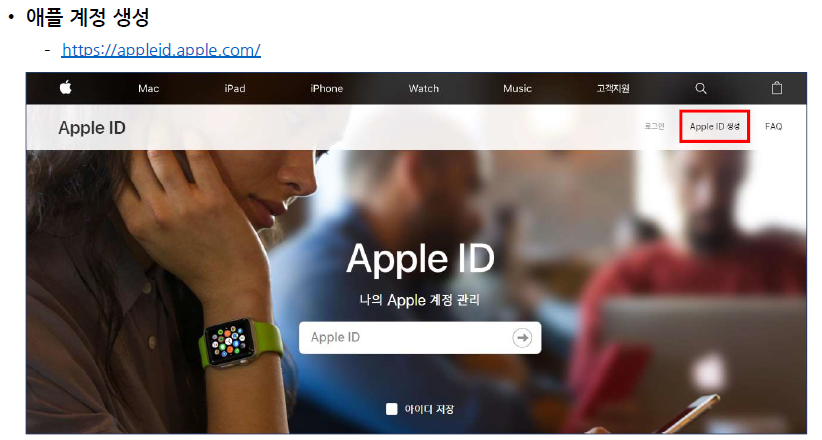
2. 탈옥 (Jailbreak)
-이론 -
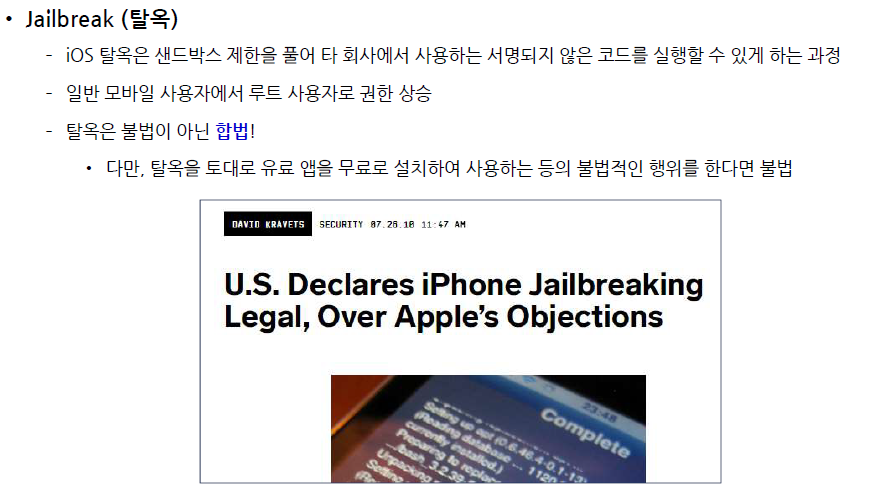
> 탈옥 자체는 합법이지만
유료 앱을 무료로 설치하는 등의
행위는 불법!
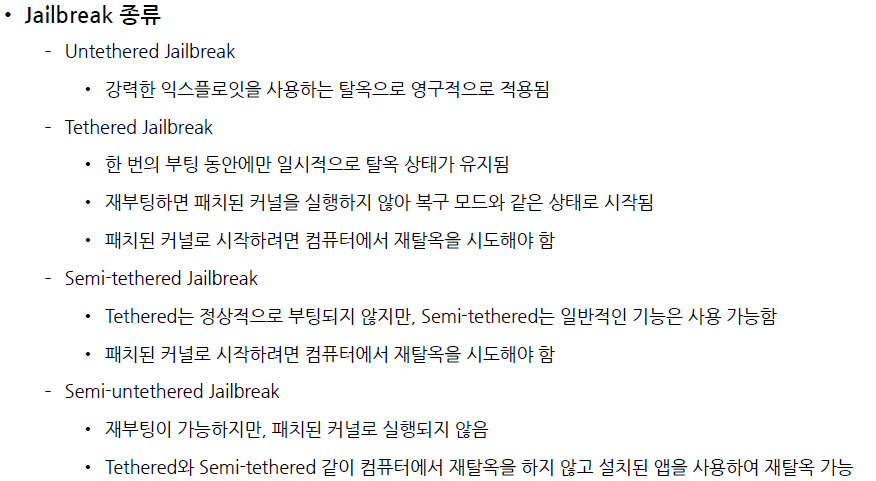
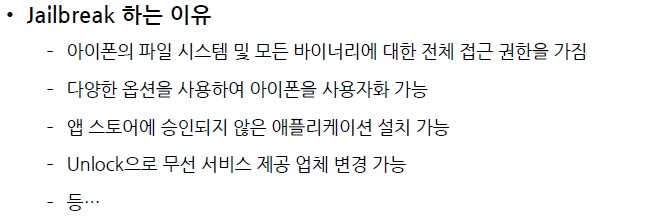
> 비공식 앱스토어 예 : Cydia

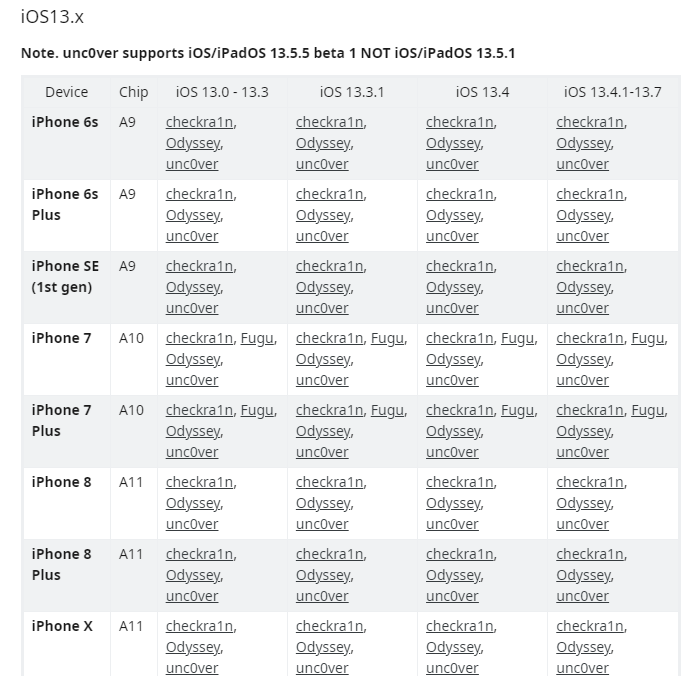
> 내 경우는 아이폰 7, iOS 13.7 버전이고
칩셋은 A10, 활용 가능 도구는 4 가지
- 실습 -
# Windows 에서 탈옥
1. 준비물
• 탈옥 가능한 아이폰 (아이폰7 iOS 13.5 까지) – 주의! 탈옥 실습 시에 암호 설정하면 안됨
• checkra1n (https://checkra.in/) - mac 전용이지만 아래 Bootra1n을 받아 진행하면 됨
- Semi-tethered Jailbreak
- axi0mx가 개발한 checkm8 bootrom 익스플로잇을 기반으로 함
• USB (최소 1기가 이상)
– Bootra1n을 활용하여 Jailbreak 실습
- Bootra1n은 USB에 리눅스 + checkra1n을 설치해 부팅 PC를 만든다 생각하면 됨
- 다운로드 주소 : https://github.com/foxlet/bootra1n

2. 부팅 USB 만들기
• bootra1n LiveCD (64-bit - 421 MB) 를 받아준 뒤 USB에 옮겨야 하는데
부팅 USB를 만들어 주기 위해서는 별도의 툴이 필요
• 부팅 USB 제작 도구 : Rufus https://rufus.ie/
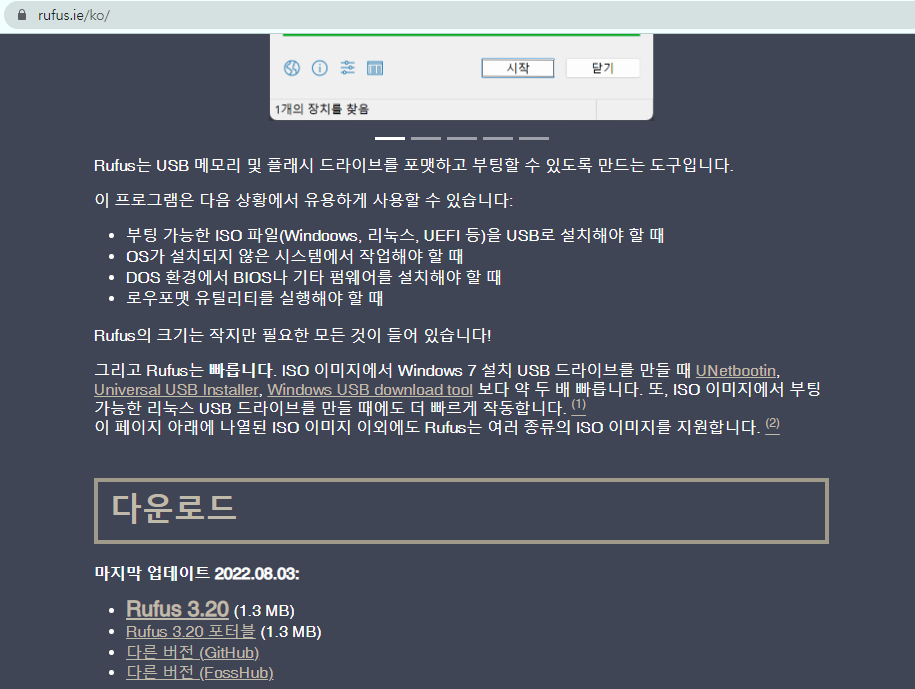
- 최신 버전 받은 후 실행
- USB 연결 시 메인보드와 다이렉트로 연결된 뒷쪽에 연결하는 것을 권고!
> 부팅 시 인식을 못하는 경우가 종종 생기기 때문!
•bootra1n 이미지를 드래드 앤 드롭 방식으로 넣어준 뒤 시작!
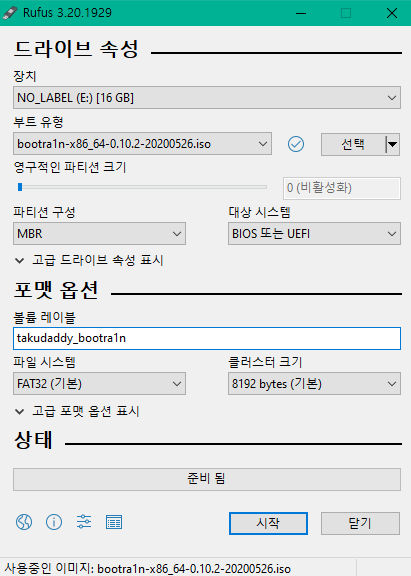
• 재 부팅 전 아이폰 암호 설정 해제 + wifi 켜기
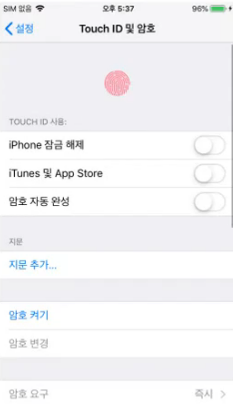
•USB 부팅 설정
: 제조사 별 BIOS 접근 키
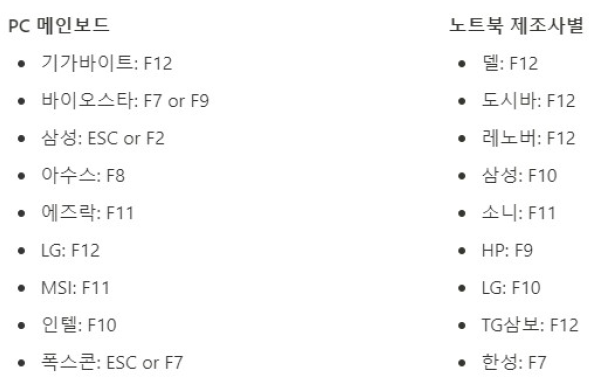
3. 부팅 USB로 탈옥 진행
• 부팅 순서 바꾼 뒤 bootra1n 실행
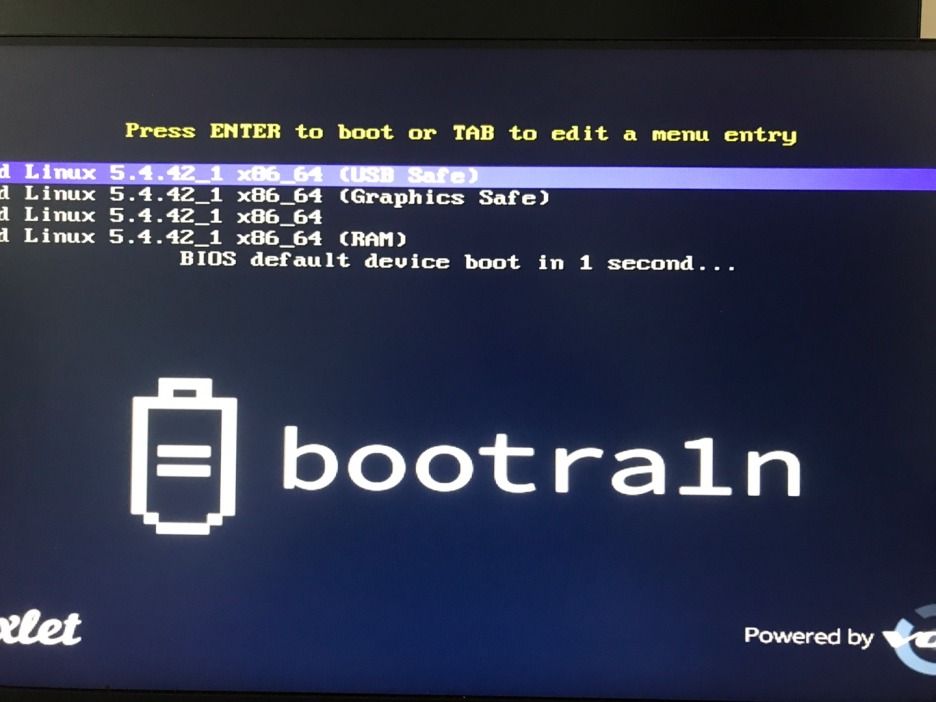
> 맨 상단 메뉴 진입
• 부팅이 진행되고 커널 로그인이 가능해지며
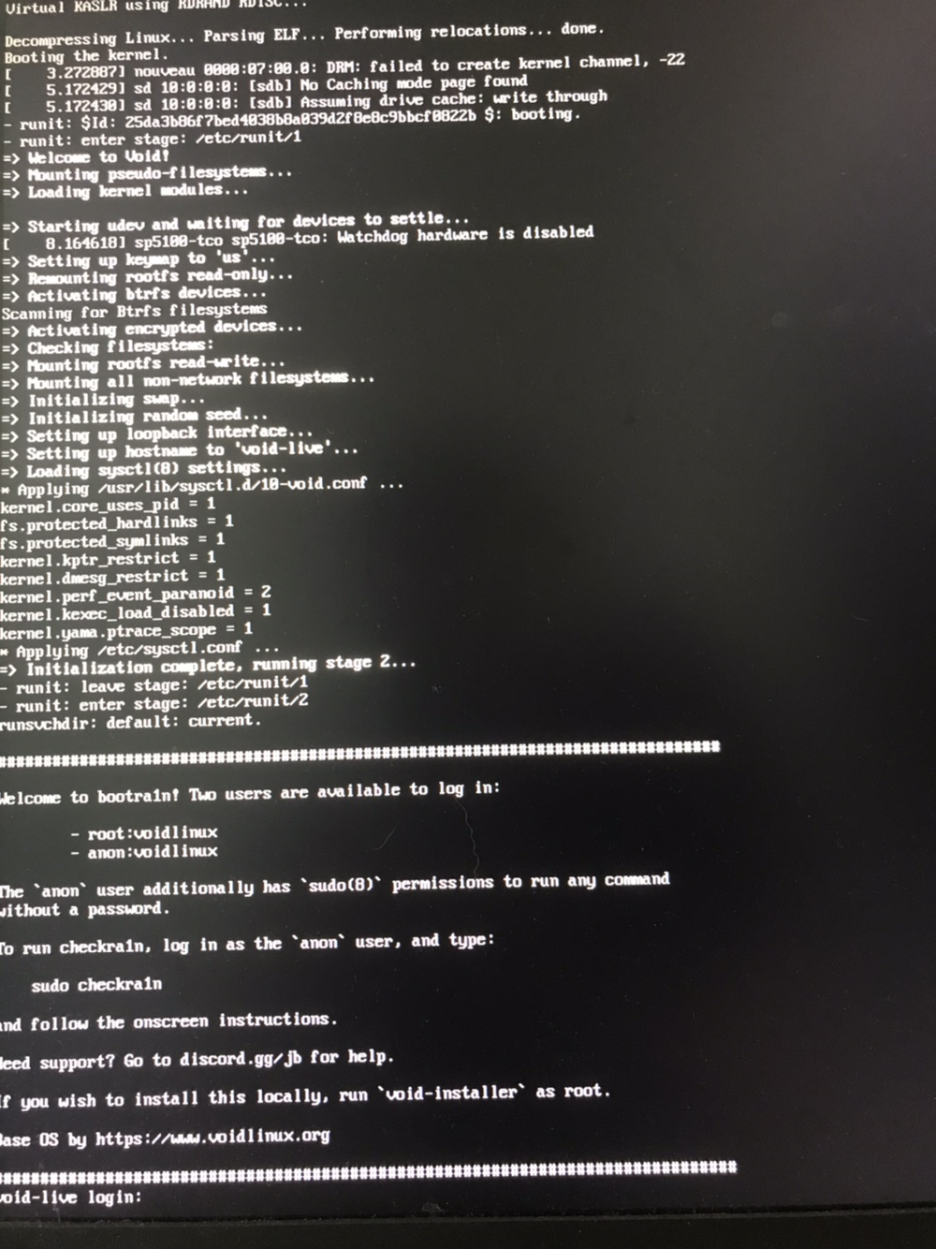
> 로그인 정보 입력
ID/PW :
anon / voidlinux
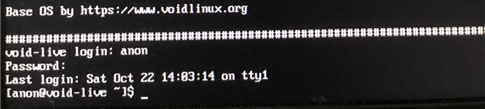
• 정상 로그인 후 checkra1n 실행
$ sudo checkra1n
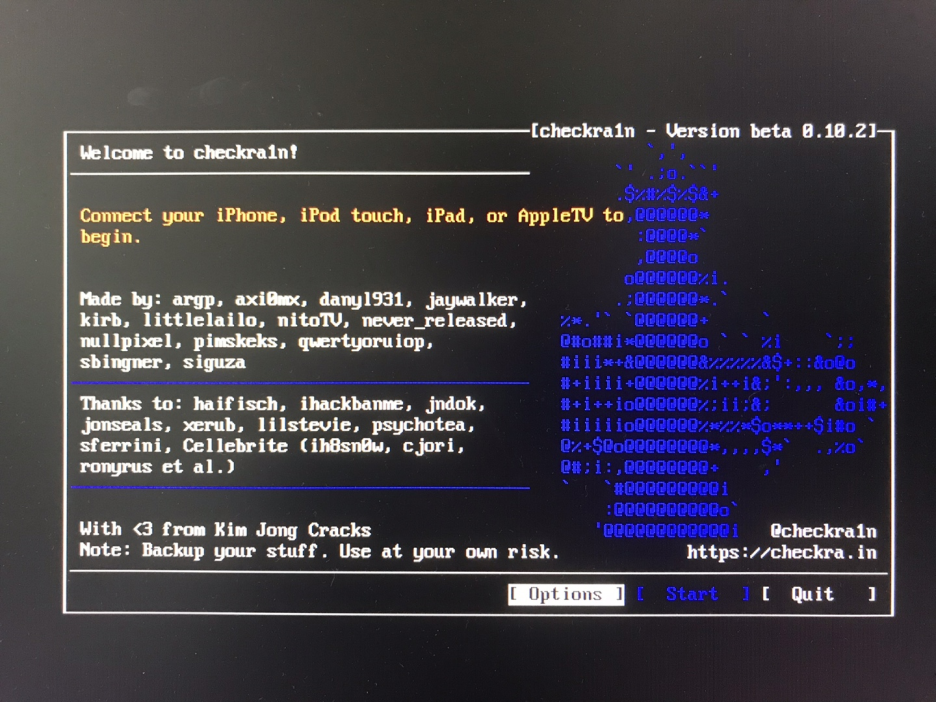
: 위 화면이 뜨면 단말기를 연결해 주고
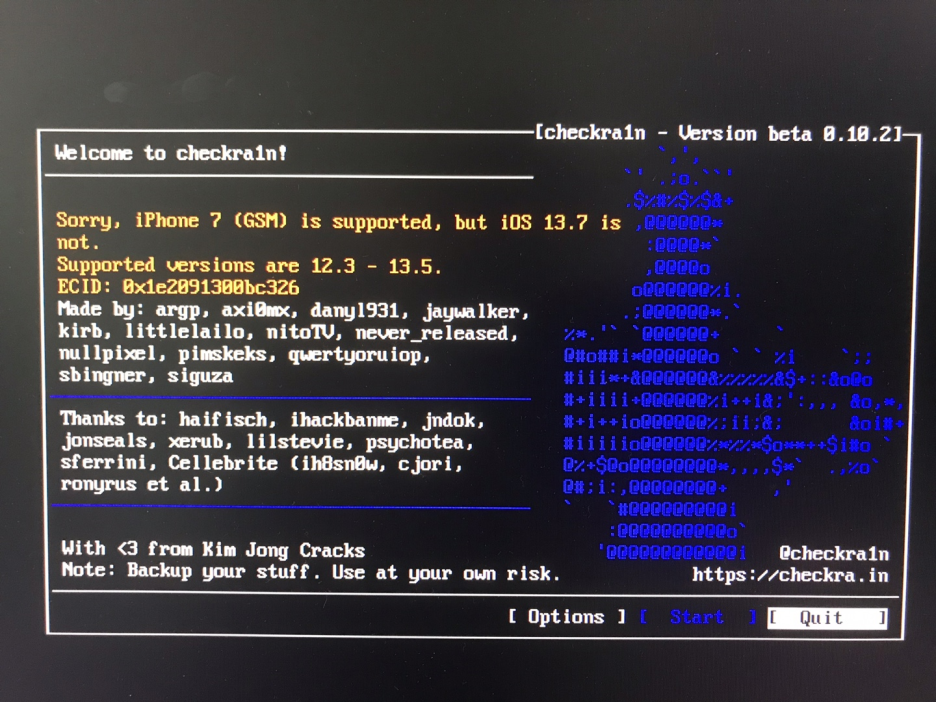
> 아이폰 7 지원은 하는데
iOS 버전은 13.5까지만 지원한다고 함!
(내 경우 13.7버전)
• (지원 되는 버전이라 가정하고) 계속해서
Start 버튼 눌러 리커버리 모드로 진입

• 안내에 따라 단계별 진행
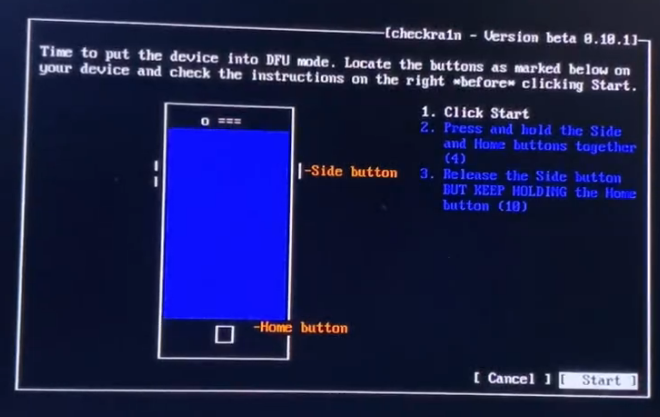
Start 버튼 누르면
Home/Side 버튼 누르라고 하고(4초간)
Side 버튼 떼고 Home 버튼만 누르라고 한다(10초간)
: 정상적으로 수행되면 탈옥이 진행되고
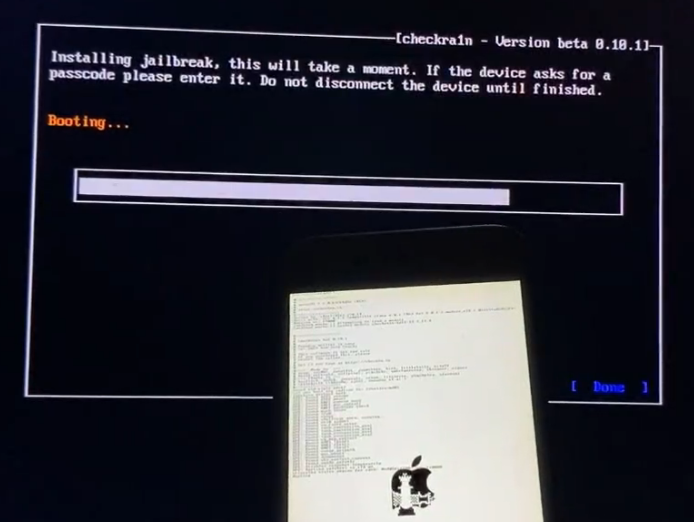
: checkra1n이 생성되며
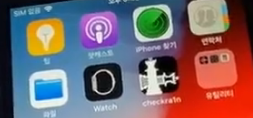
: checkra1n을 실행하여 Cydia 설치 진행
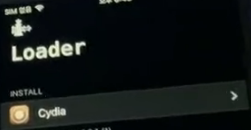
준비완료!
# Mac에서 탈옥
Windows에 비해 너무너무 쉽고 간단함
1. 준비물
• 맥북 또는 아이맥
• 탈옥 가능한 아이폰 (아이폰7 iOS 13.7) – 탈옥 실습 전 암호 설정 해제!
• checkra1n (https://checkra.in/) - 반탈옥이라 단말기 재 부팅 시 풀림 주의!
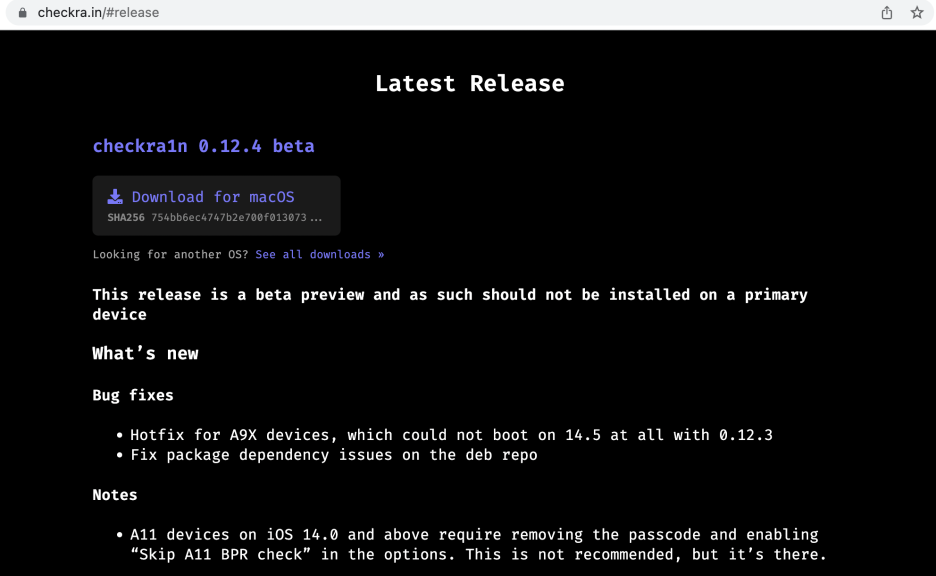
> macOS용 다운로드
2. 설치
checkra1n 앱 실행 시 실행할 수 없다고 뜨면
아래 이미지처럼 앱에서 우 클릭 후
'열기' 선택하면 됨
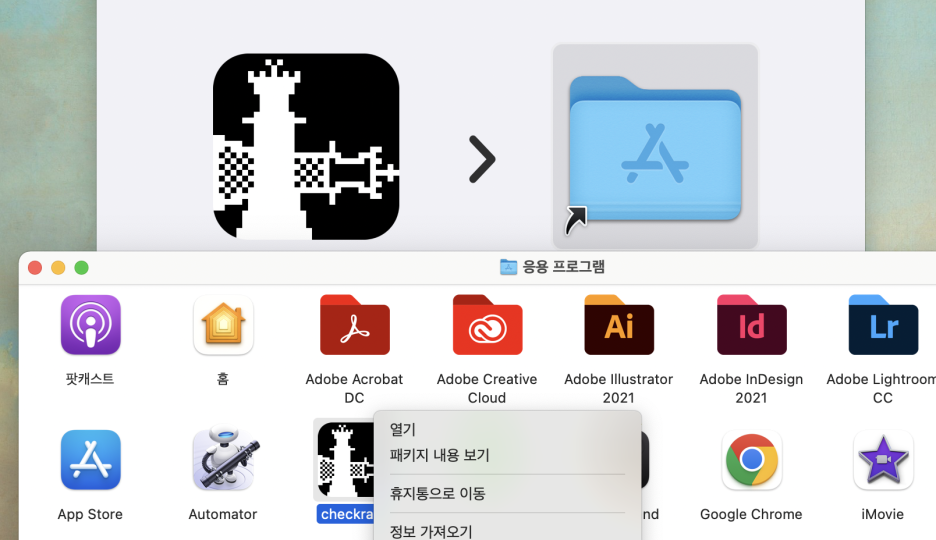
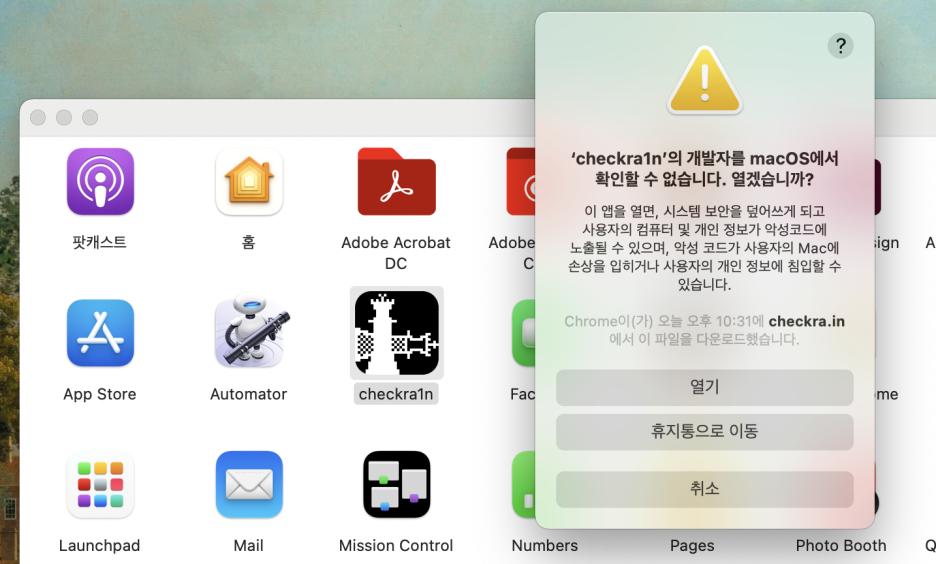
열기!
checkra1n이 정상 실행되면
다음과 같은 화면이 뜨면서
단말기를 연결하라고 나오고
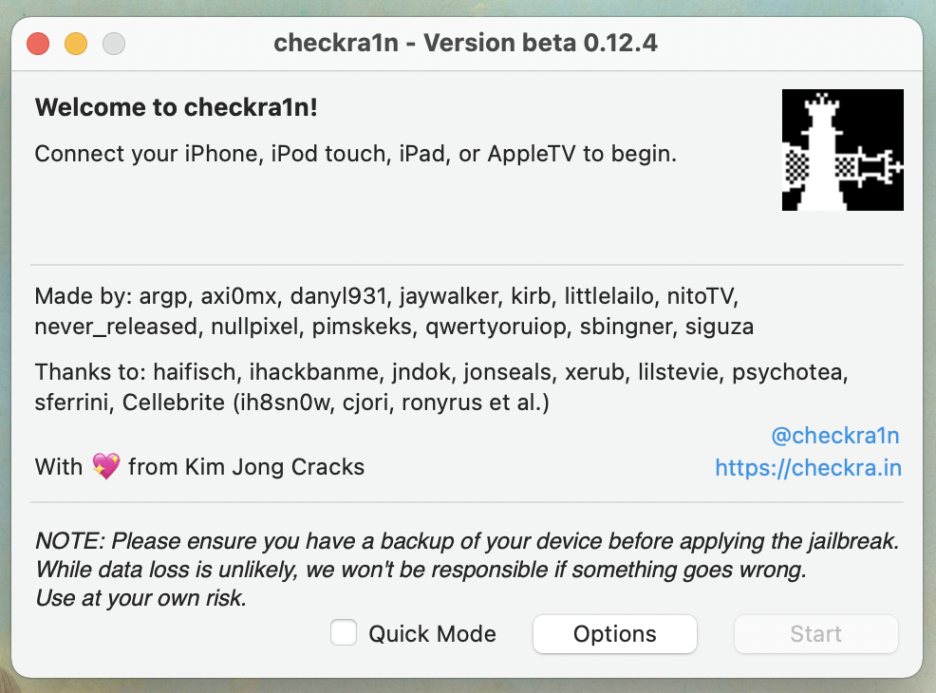
연결한 뒤 start!
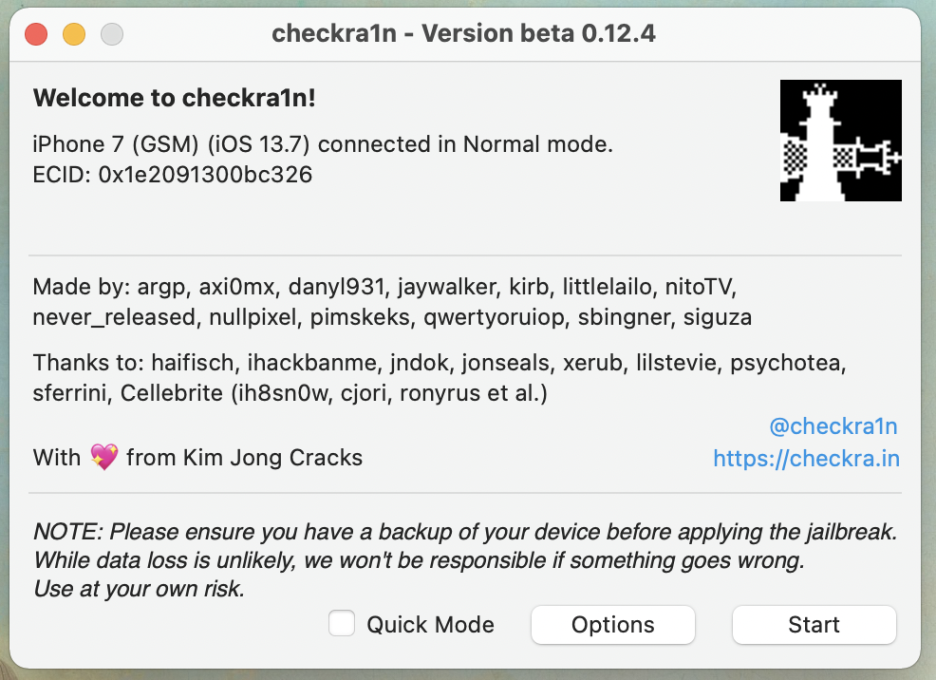
Start를 누르면
다음과 같은 안내 문구가 나오는데
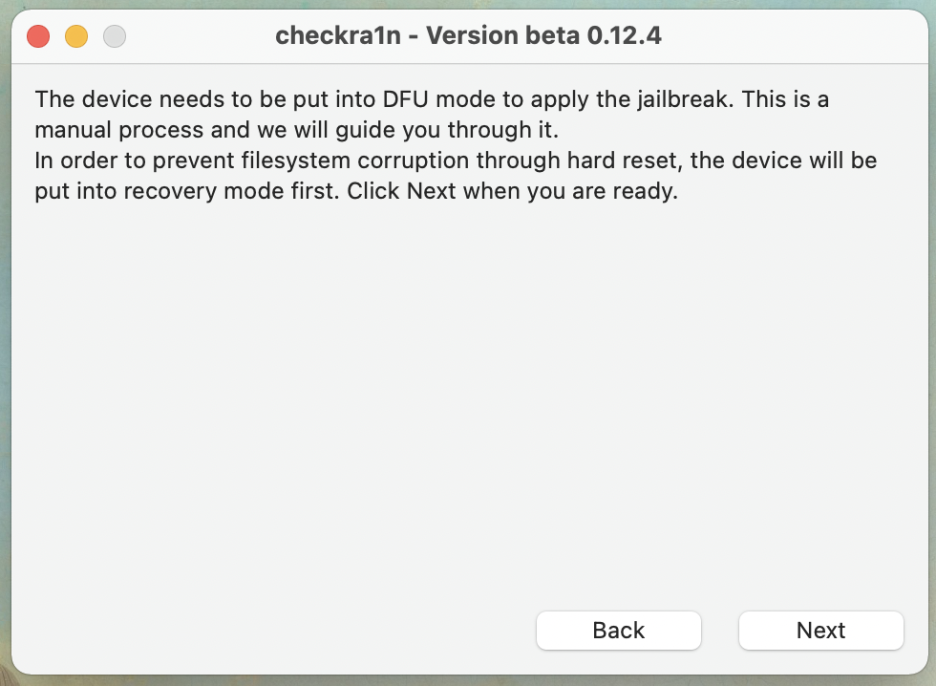
대충 탈옥을 적용하려면 장치를
DFU 모드로 전환해야 하니
자기네가 도와주겠다,
하드 리셋을 통한 파일시스템 손상을
방지하기 위해 장치는 먼저
discovery mode(복구모드)로
전환되어야 한다,
준비되었으면 Next를 눌러라!
Next를 클릭 알아서 복구모드로 들어가 준 뒤
다음과 같은 화면으로 전환되고
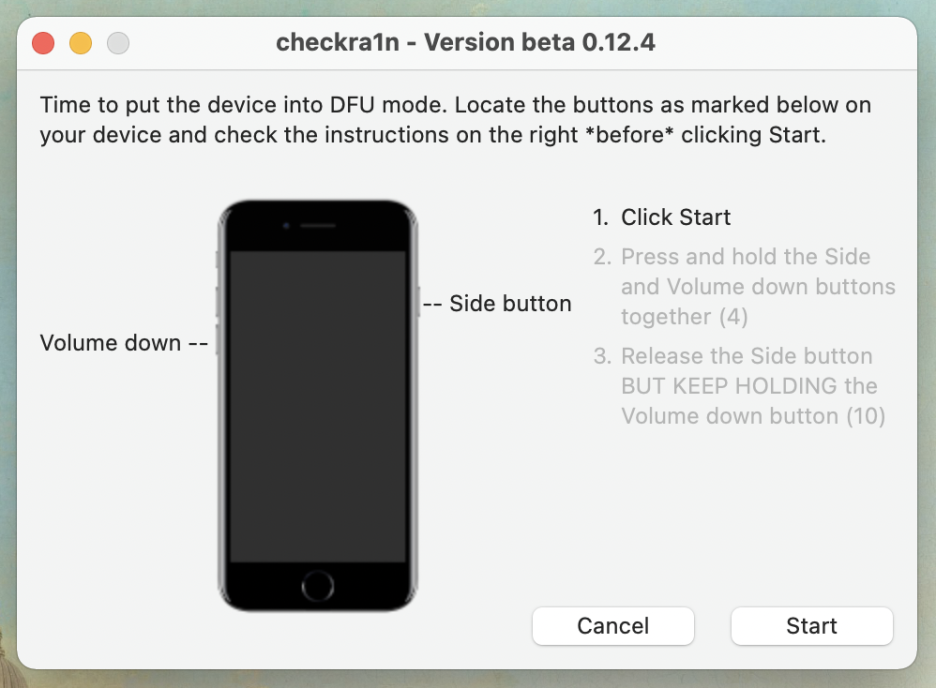
1,2,3 번 내용을 잘 숙지한 뒤
순서에 따라 진행하면 되며
정상적으로 설정된 경우,
간단히
"단말기 연결을 해제해주세요!"
가 뜰 때 잠깐 연결 해제하고
"다시 연결해주세요!"
라고 뜰 때 다시 연결해주면
"다 되었다!"
라고 뜨면서
단말기를 확인해 보면
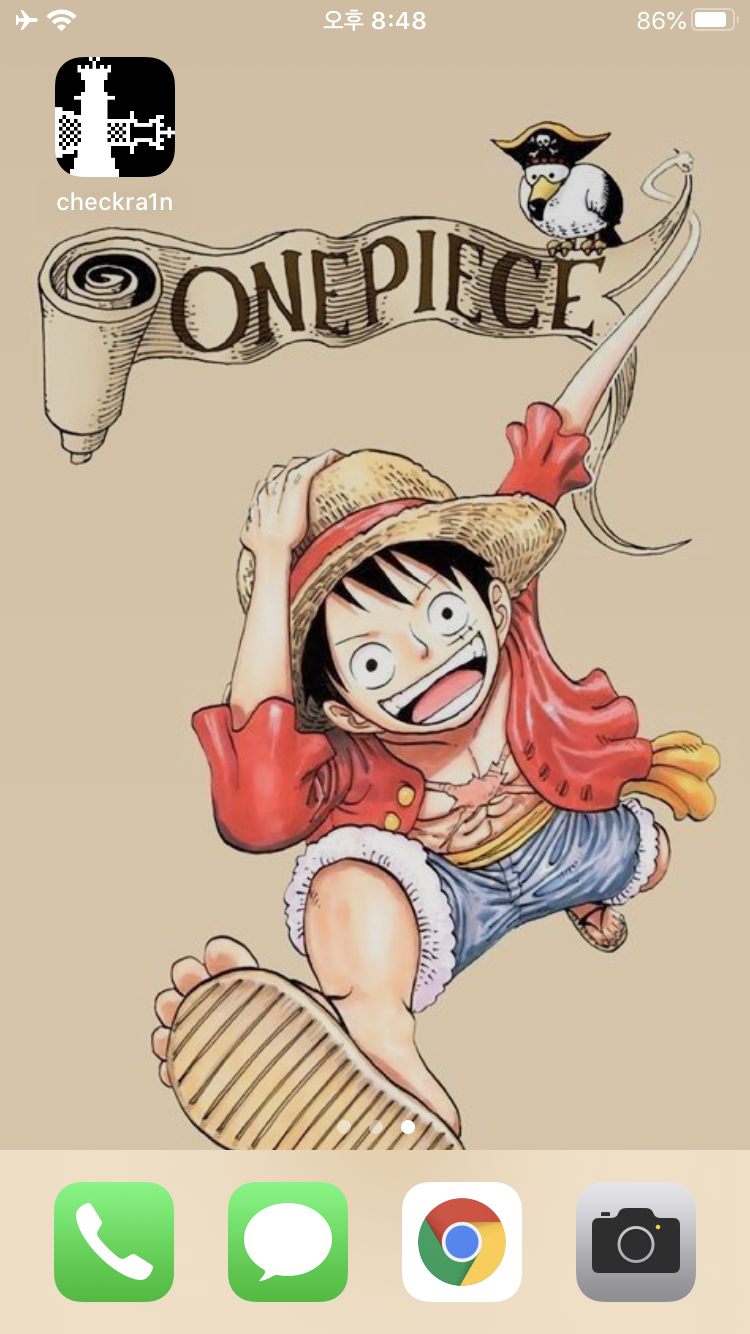
checkra1n이 정상 설치되었고
실행시킨 뒤 들어가 Cydia까지 설치해주면
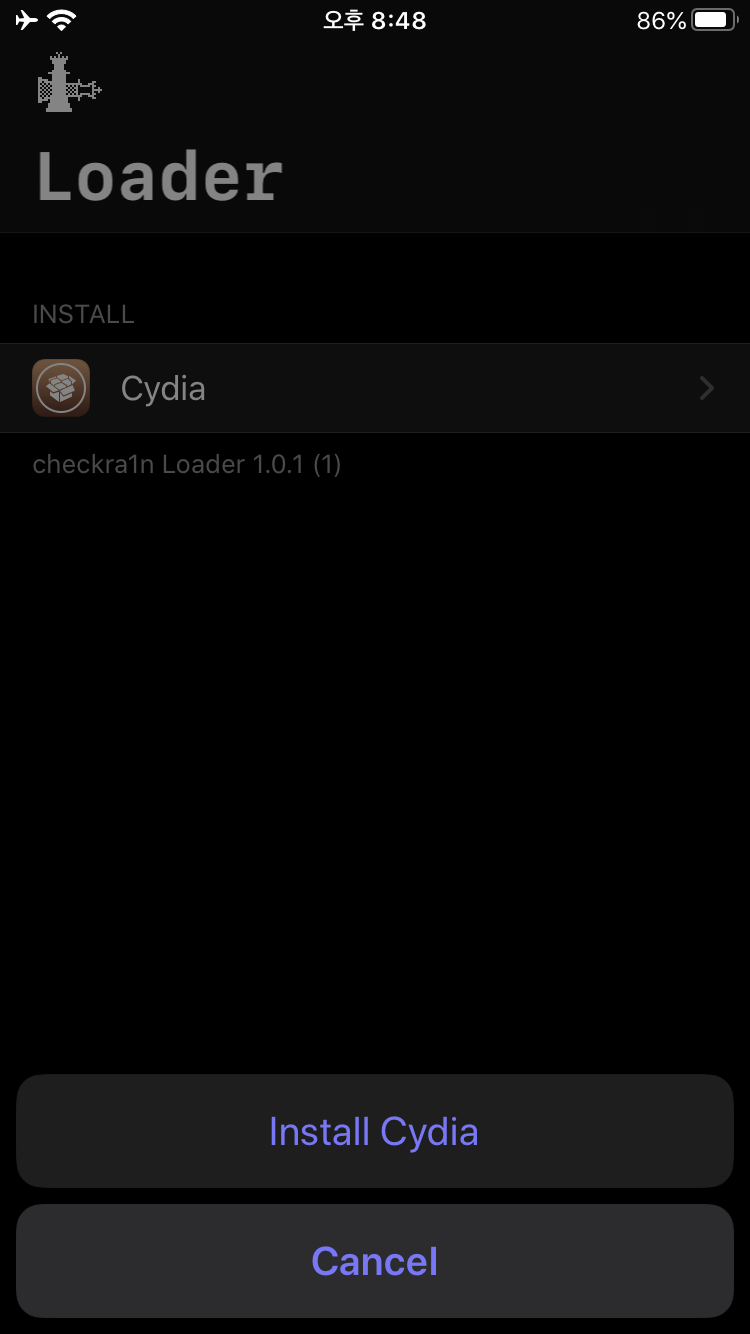
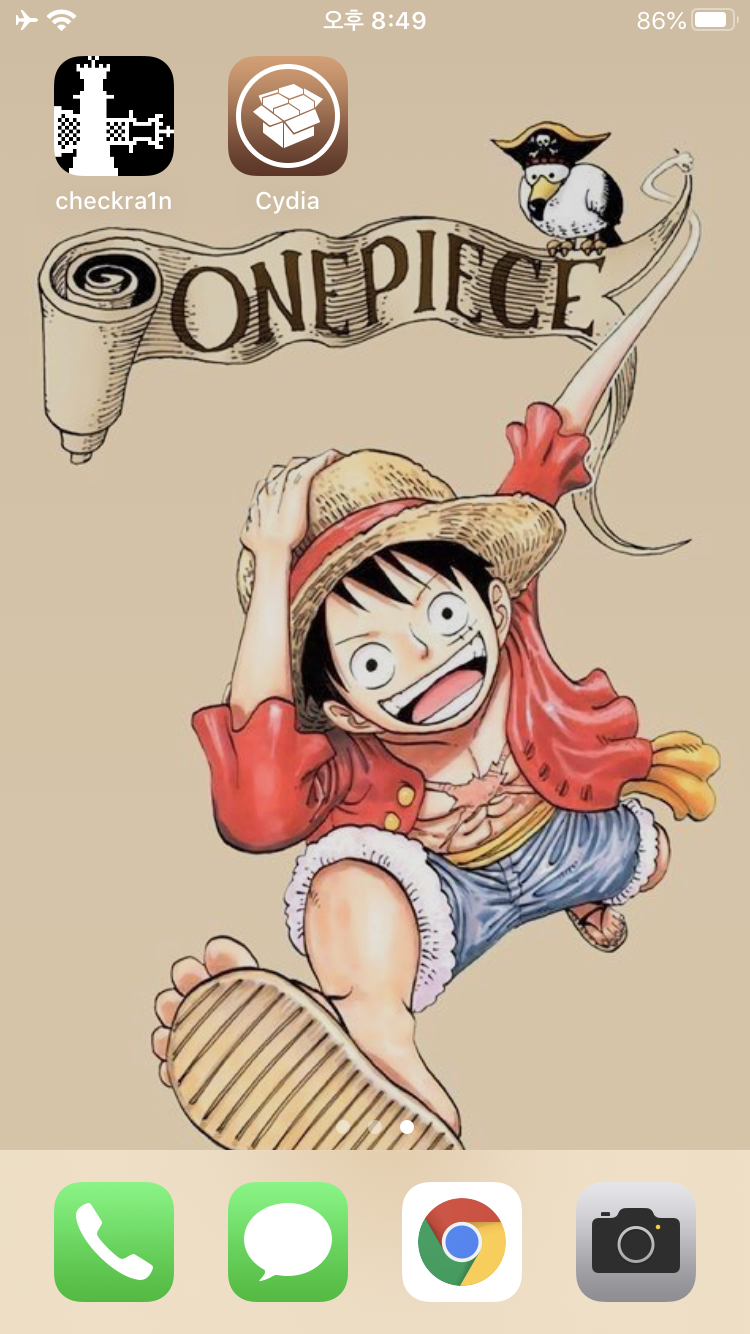
준비완료!
3. Cydia 소개 및 트윅 설치
- 이론 -
# Cydia 소개
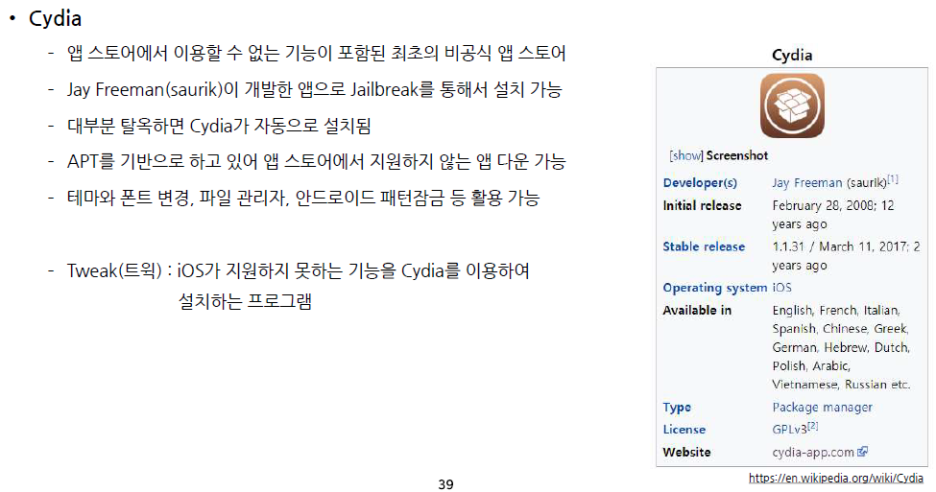
# 추천 트윅
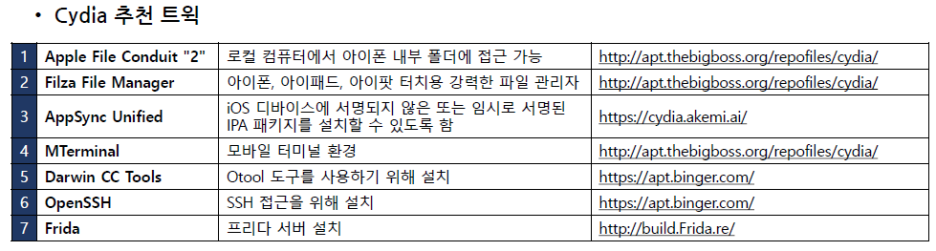
각 트윅마다 소스를 받을 수 있는 경로가 있는데
1,2,4 번째 트윅은 출처가 bigboss로
해당 APT URL은 보통 Cydia에 default로 깔려
별도의 소스 추가 작업이 필요없는데
3번째 트윅의 경우
소스를 추가하지 않으면
검색 자체가 안되기 때문에
소스 url을 추가한 뒤 깔아줘야 한다.
(아래 실습 참고)
- 실습 -
# Cydia 추천 트윅 설치 실습
0. Cydia 메인 화면 설명
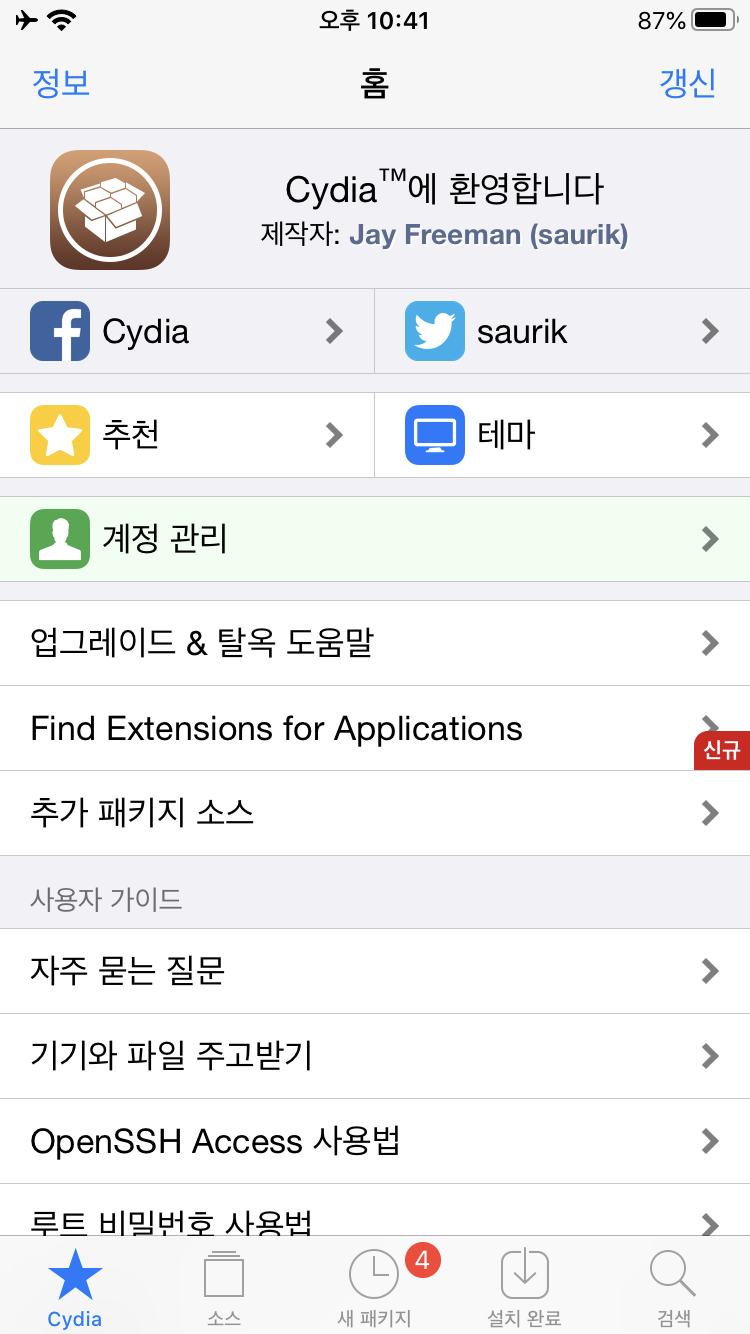
하단 메뉴
소스 : 설치하려는 트윅의 주소를 추가 및 수정, 변경
설치완료 : 설치가 완료 된 트윅 목록 확인 가능
검색 : 설치하고자 하는 트윅 검색
# 설치
1. Apple File Conduit "2"
1-1) 검색
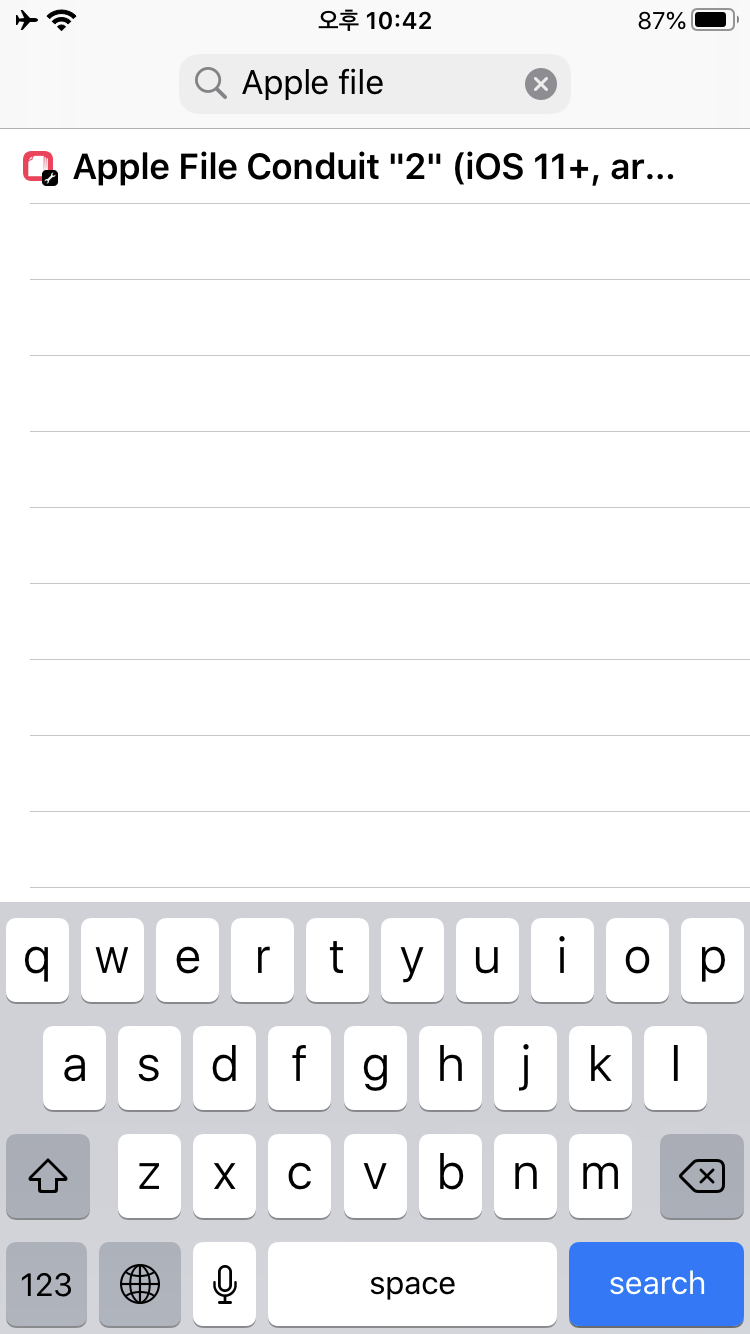
1-2) 우측 상단 '설치' 클릭

1-3) '확인' 클릭 시 설치 진행
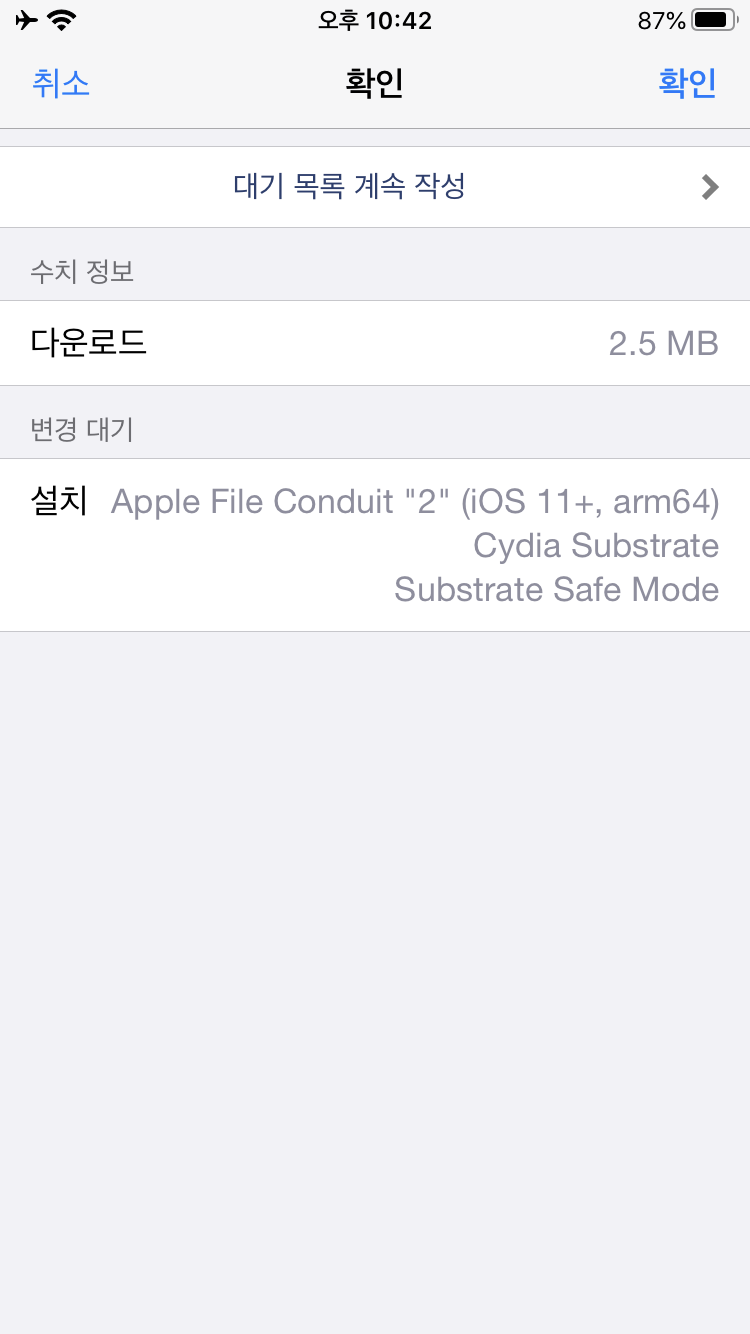
1-4) 설치 화면
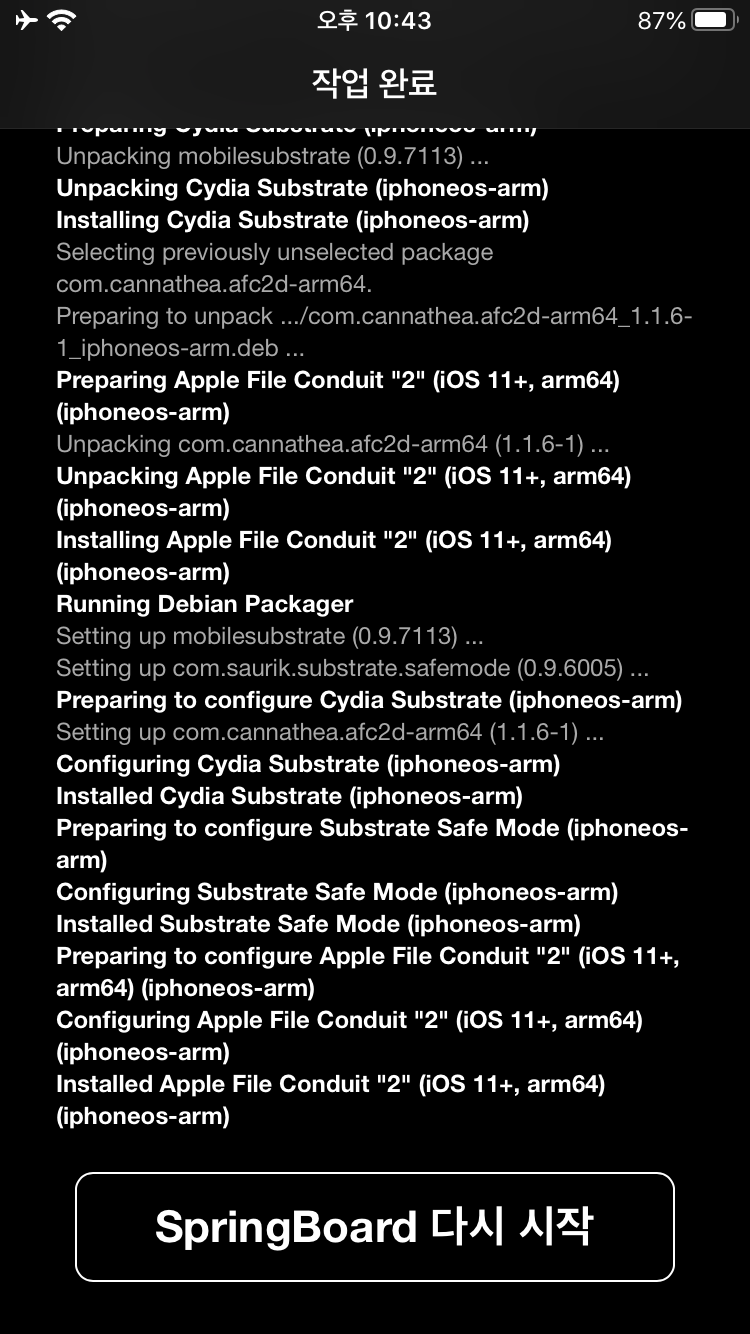
앱 설치 후 단말기를 재부팅 하는 경우
탈옥이 풀리기 때문에 'SpringBoard 다시 시작'
또는 'Cydia로 돌아가기' 등의 기능이 주어진다.
일종의 Refresh 같은 기능.
해당 트윅은 단말기의 파일 시스템에
손 쉽게 접근할 수 있도록 해준다.
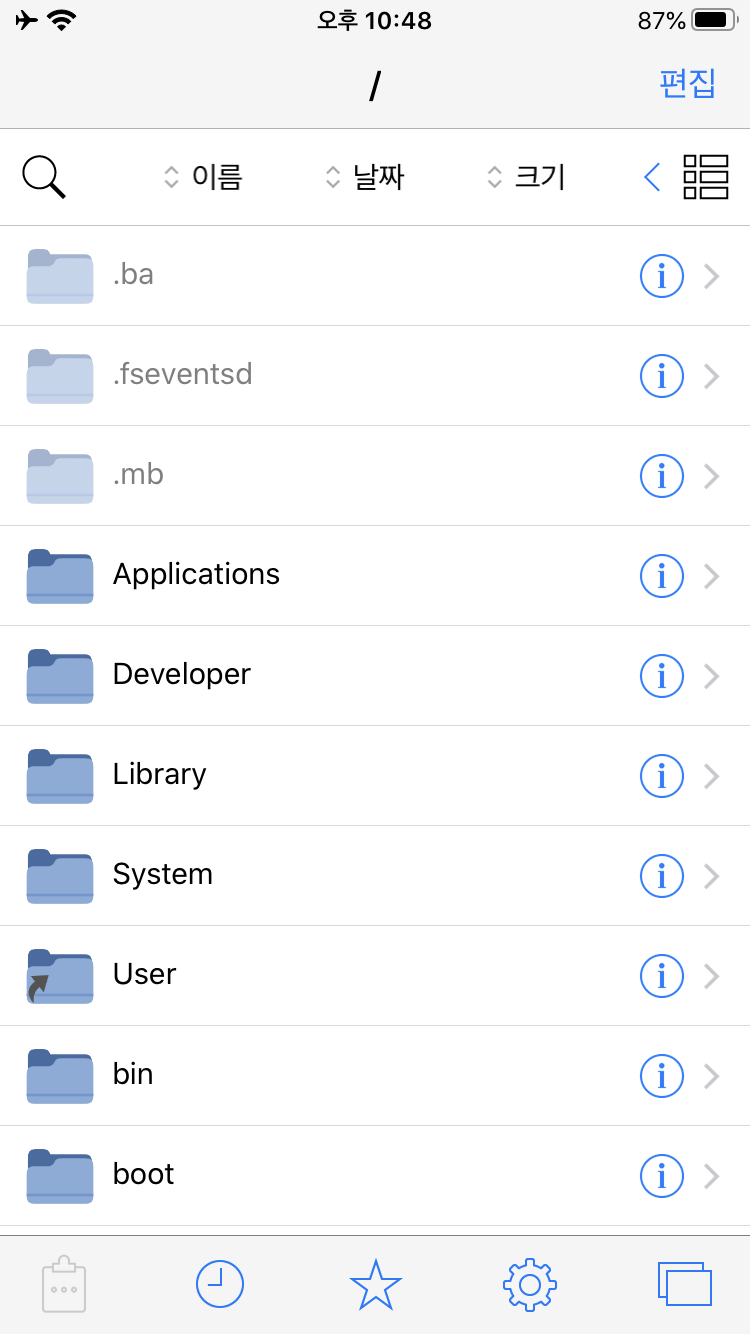
2. Filza File Manager
위와 동일한 방법으로 설치 진행
3. AppSync Unified
먼저 본 트윅이 필요한 이유는
다음과 같이 3utools로 앱 설치를 진행할 때
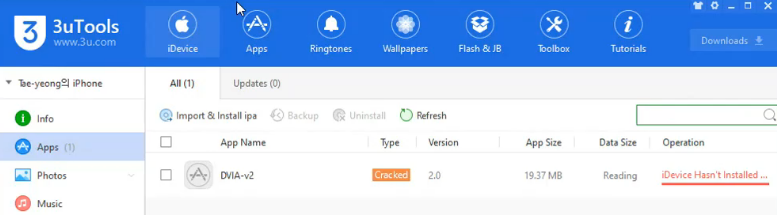
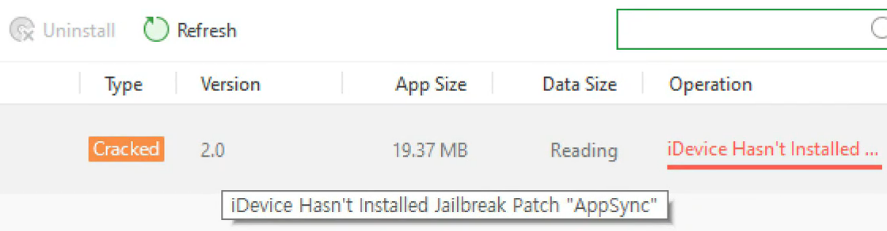
AppSync가 설치되어 있지 않기 때문에
해당 단말기에 설치가 불가능하기 때문
AppSync 트윅을 설치 후
3utools에서 다시 앱을 설치하면
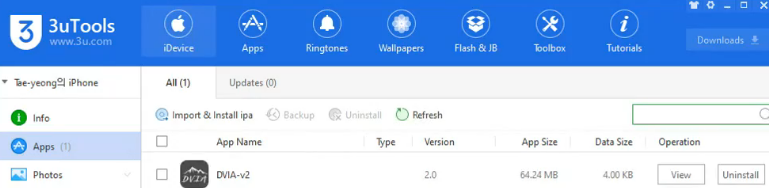
정상 설치 완료!
(3utools 관련 내용은 하단에 별도 기술!)
Cydia에서 AppSync 트윅을 검색해보면
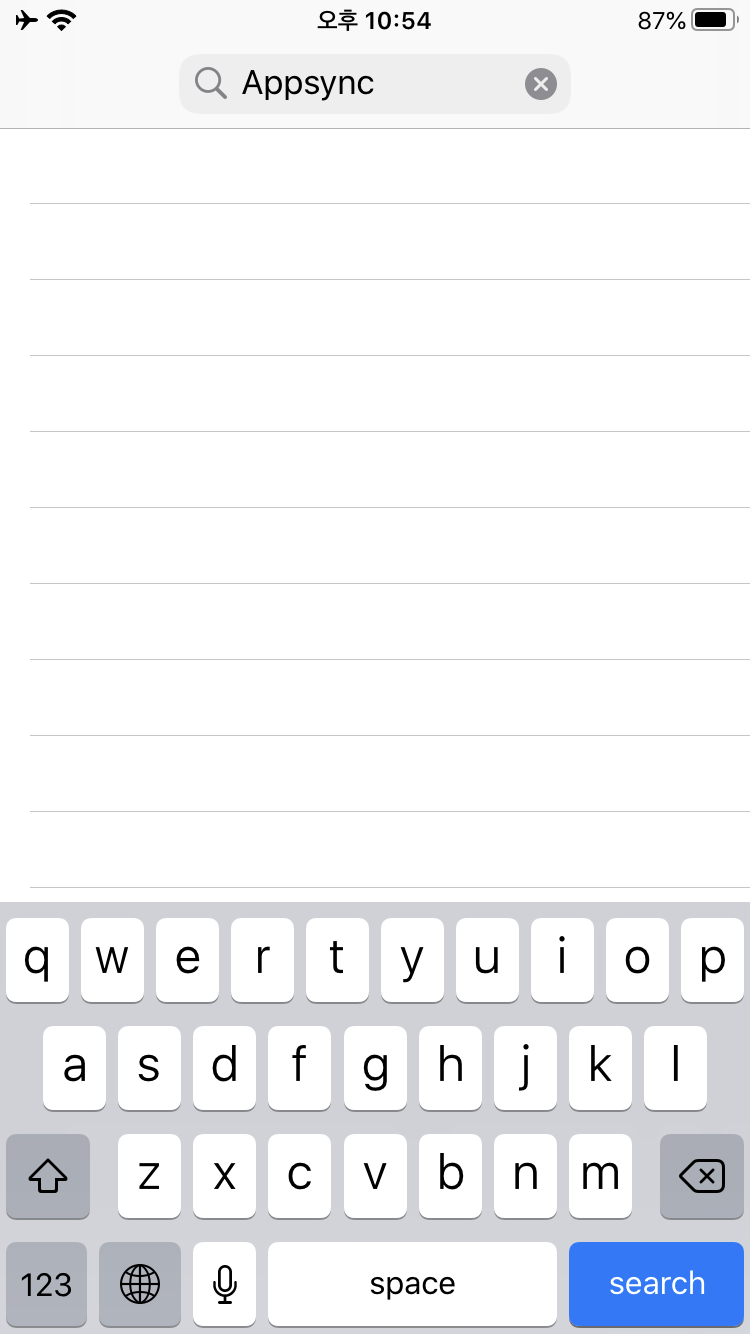
안 뜨기 때문에 별도로 APT URL,
소스 추가를 해줘야 한다.
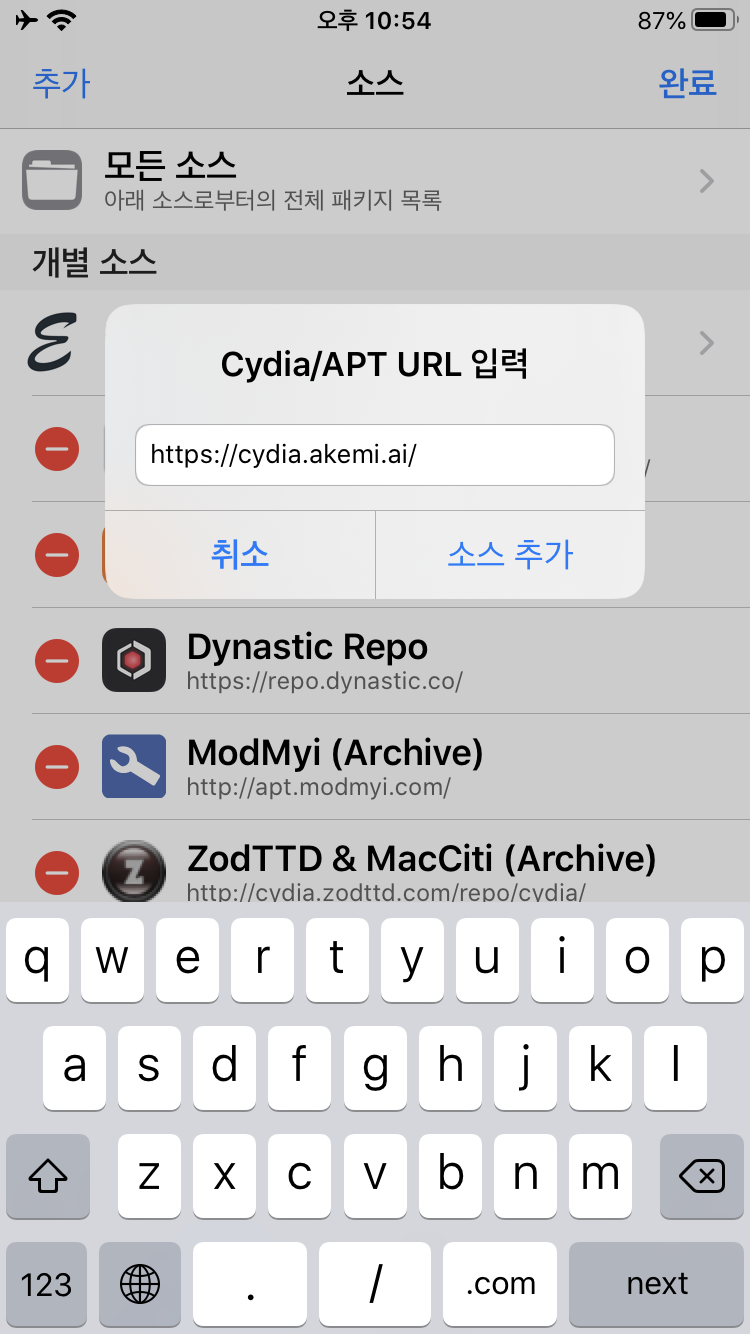
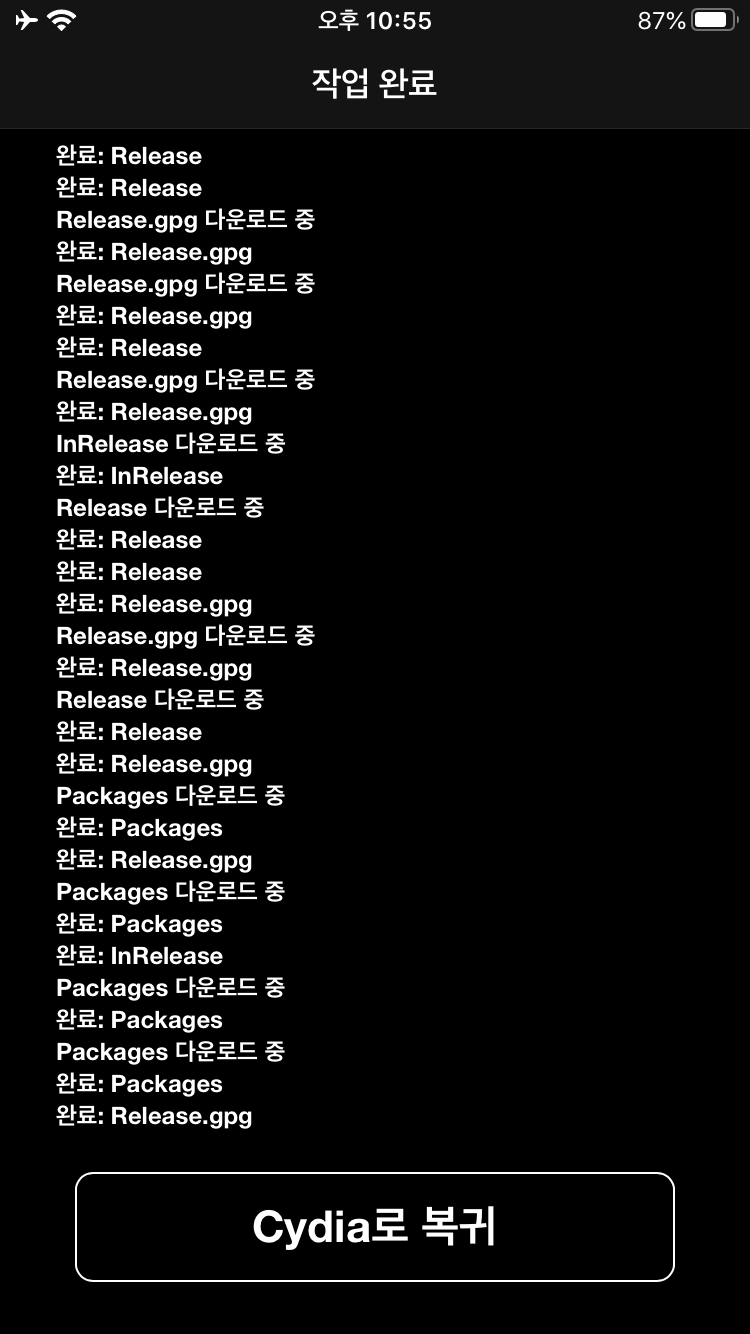
APT URL 소스 추가 후
AppSync를 검색해보면
정상적으로 검색이 가능해지고
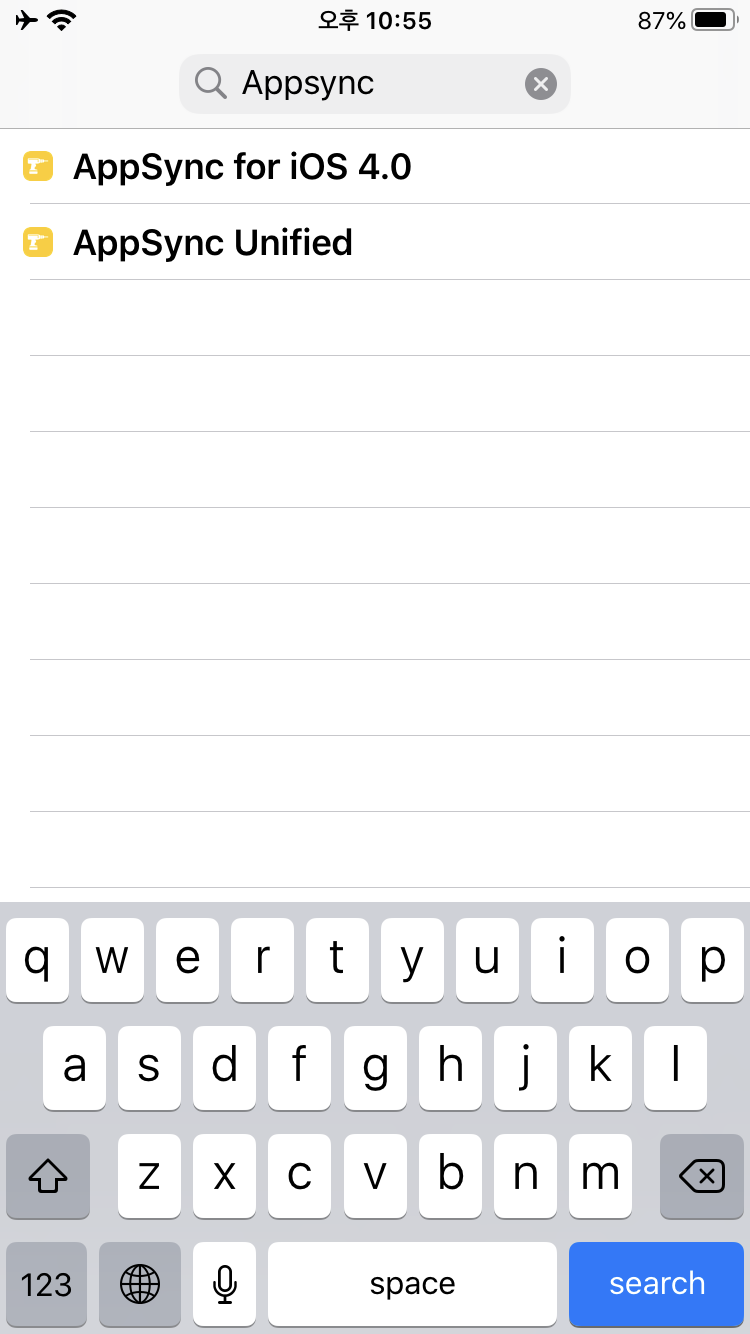
아래 거!
설치 진행!
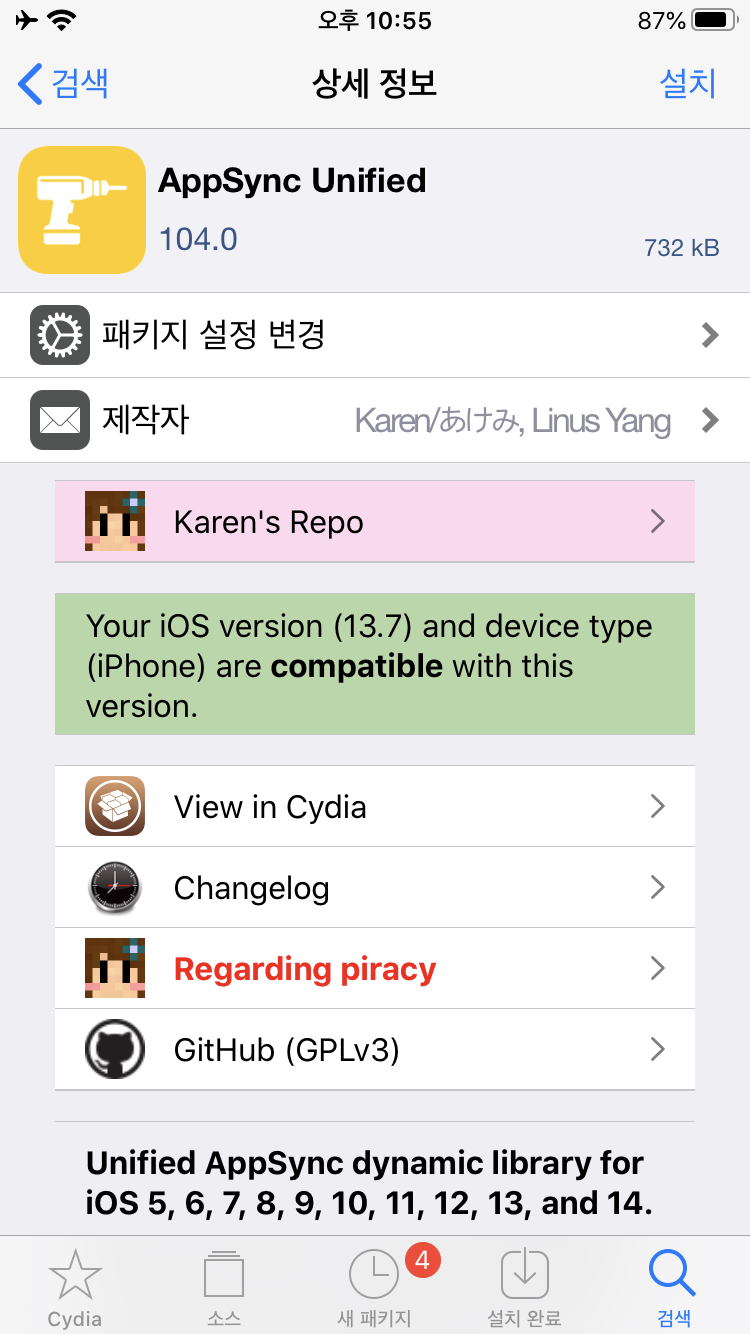
4. MTerminal
해당 트윅은 말그대로 터미널 트윅!
검색 시 두 가지 버전이 나오는데
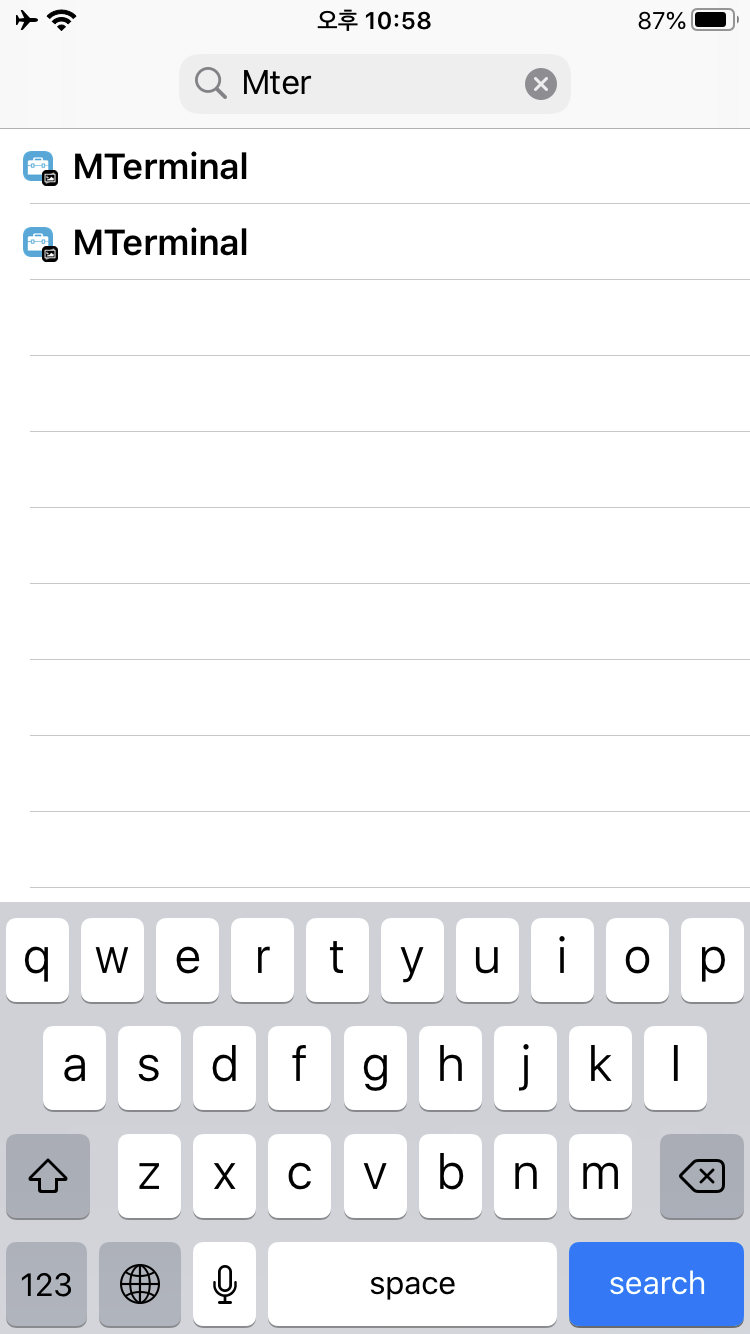
위는 1.4-5
아래는 1.4-6 버전
아래 1.4-6 버전을 설치하면 되고
(1.4-5 버전은 튕긴다)
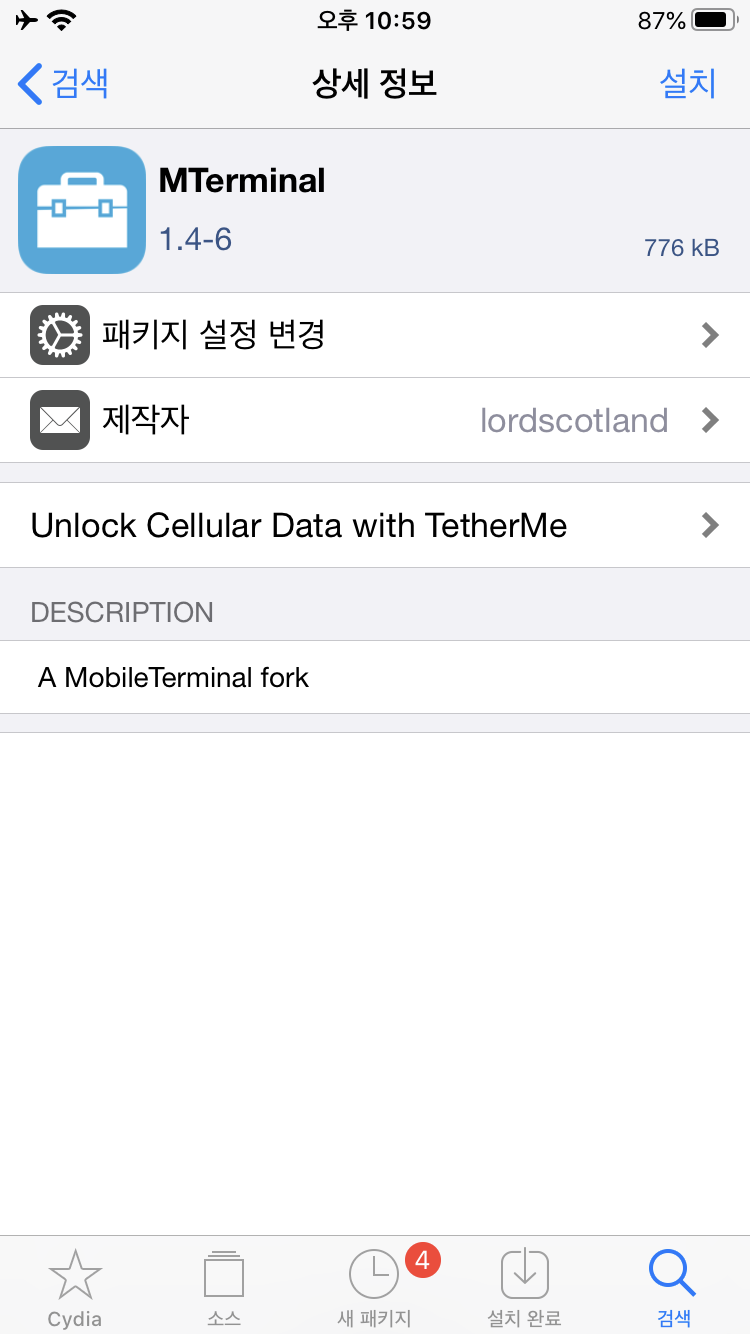
실행시켜보면
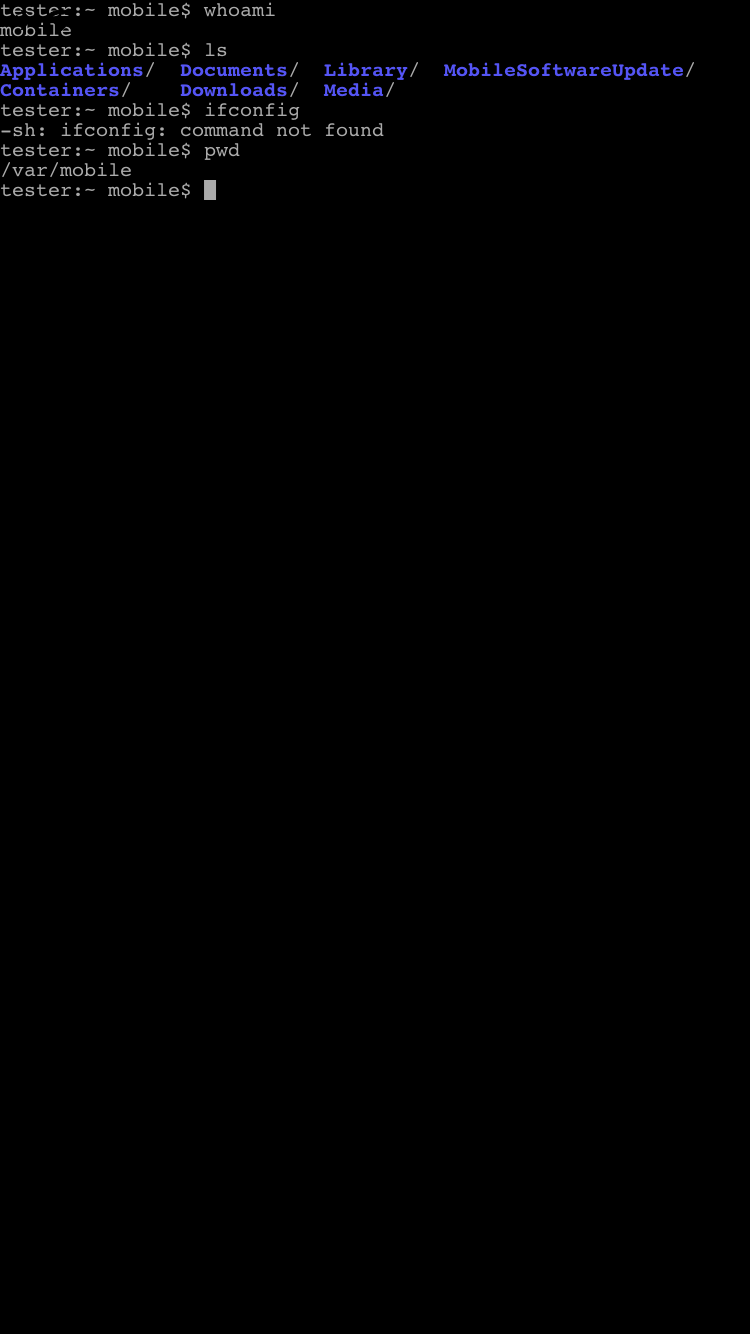
터미널이다!
5. Darwin CC Tools
해당 트윅은 Mach-O 구조로 되어 있는 앱의 바이너리를
탈옥된 단말기에서 손쉽게 확인이 가능하도록
도와주는 도구로

설치가 완료되면 터미널에서 object tool 사용이 가능!
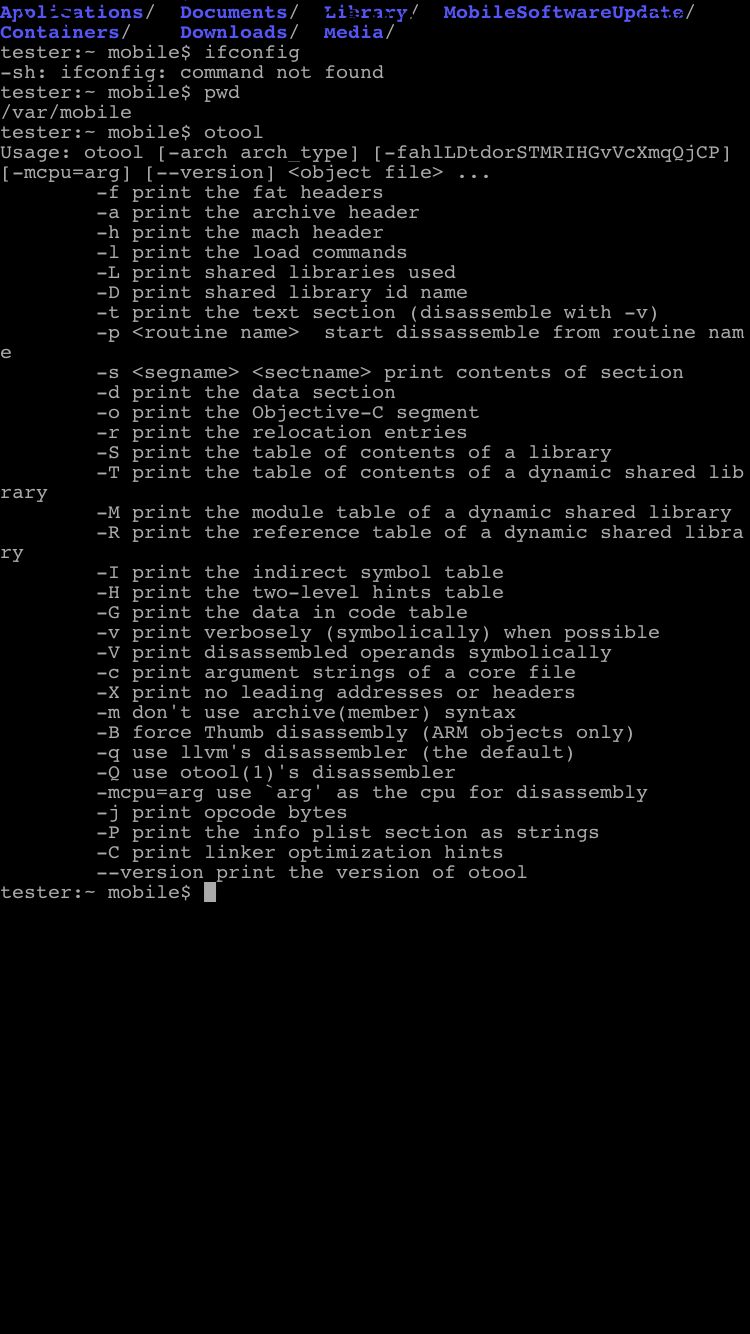
6. OpenSSH
3utools 라는 도구로
ssh 포트를 열어준 뒤 접속
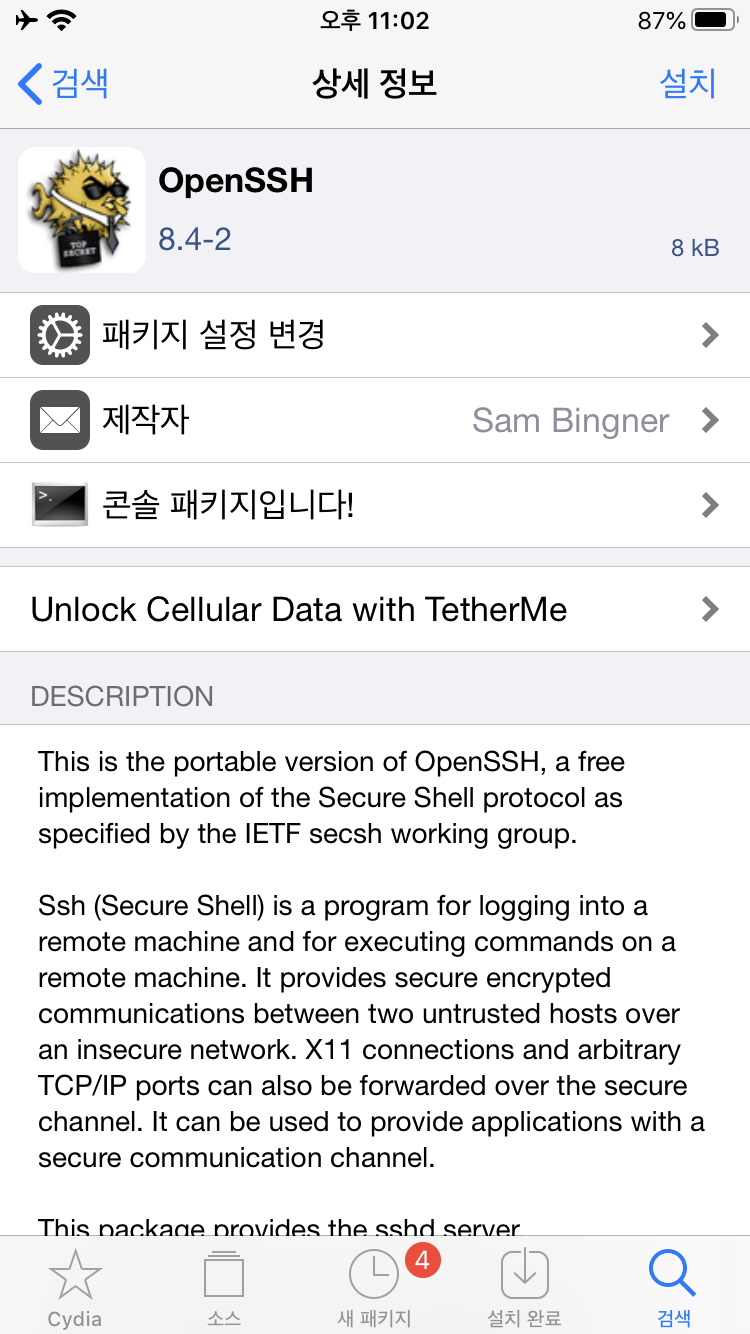
7. Frida
탈옥 탐지 우회, 런타임 조작 등 무궁무진한 기능
(별도 기술)
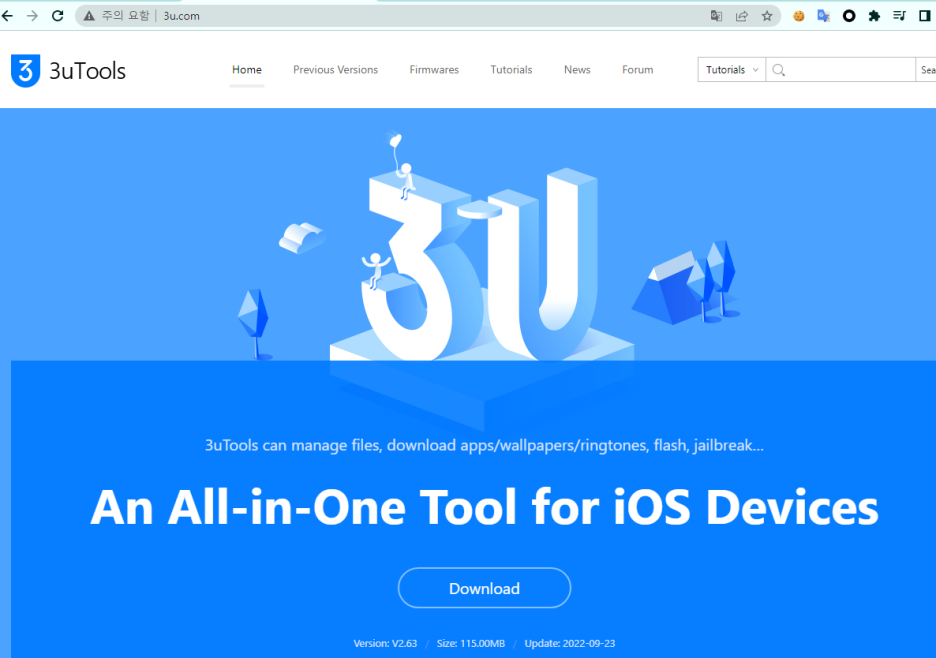
다운로드 후 실행!
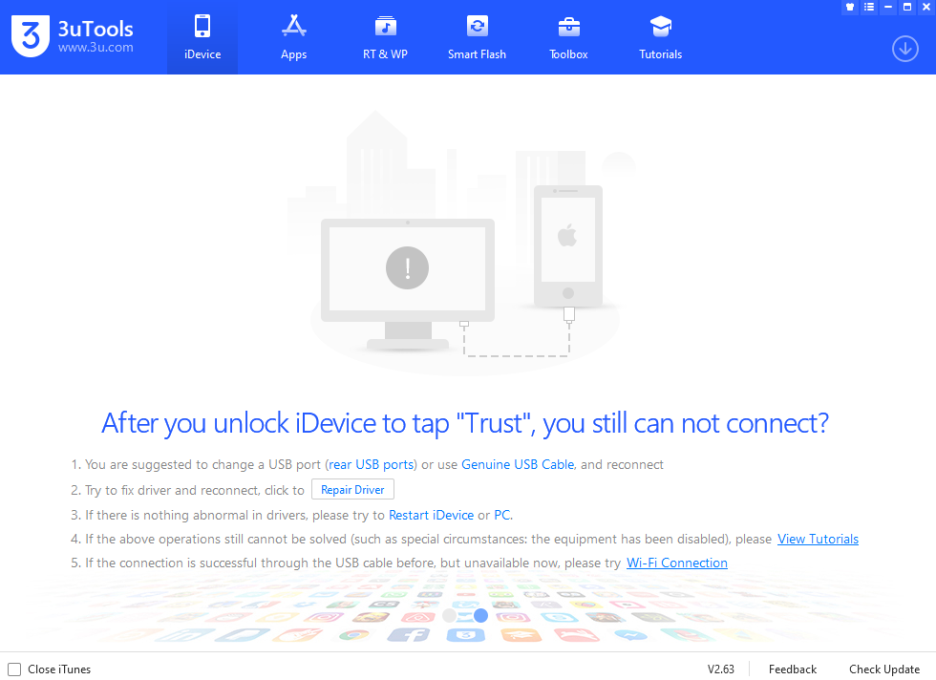
단말기 연결 후
단말기를 열어 '신뢰' 처리
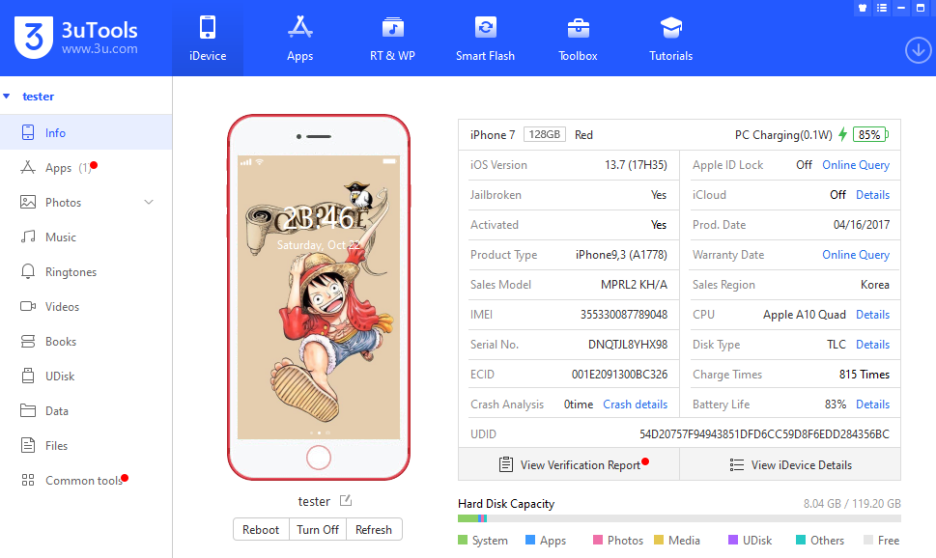
정상 접속 완료!
2. 주요 기능 설명
좌측 메뉴 하단
Common tools에
자주 쓰는 몇 가지 기능이 있는데
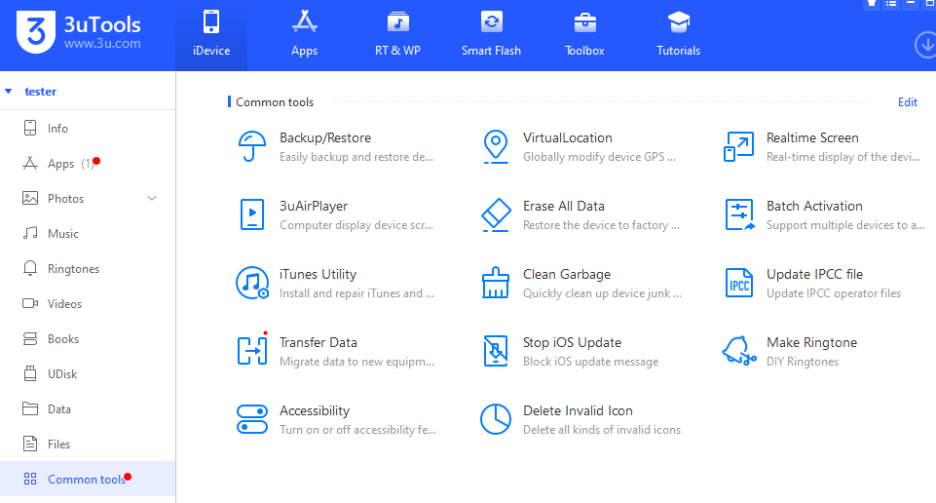
하나는
Realtime Screen
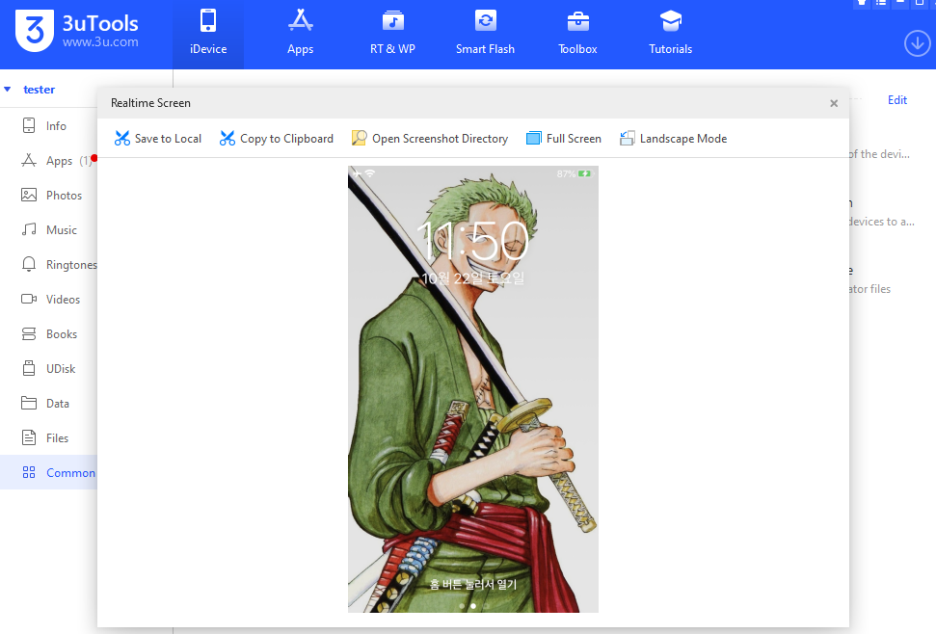
아이폰 화면을 실시간으로 볼 수 있고
보통 화면을 캡쳐해 증적 자료를 만들거나
강의할 때 유용하다.
다음으로는
edit 버튼을 눌러
Realtime Log라는 툴을 추가한다.
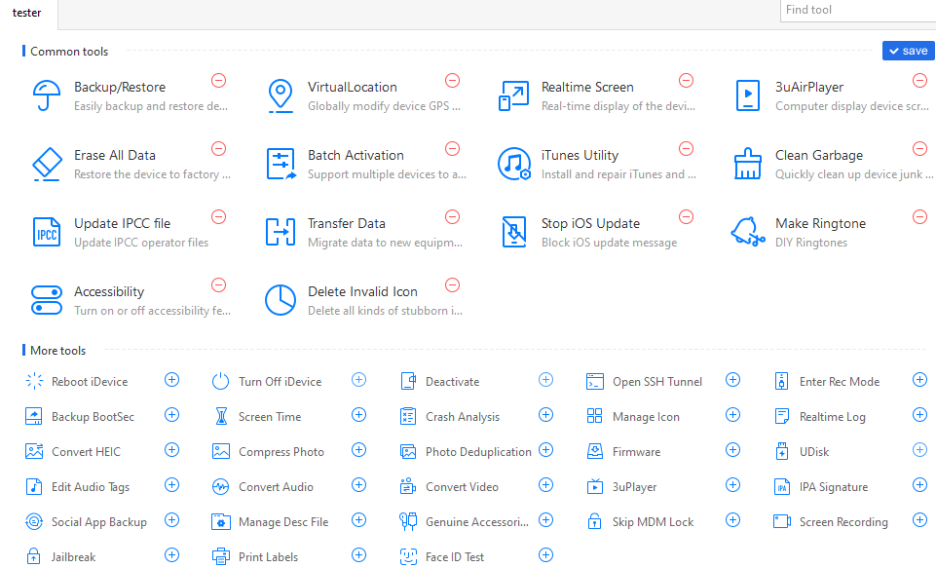
Realtime Log는
로그 내 주요정보가 노출되는지 여부를
점검하는데 유용한 툴로 취약점 진단 방법에서
다룬다.
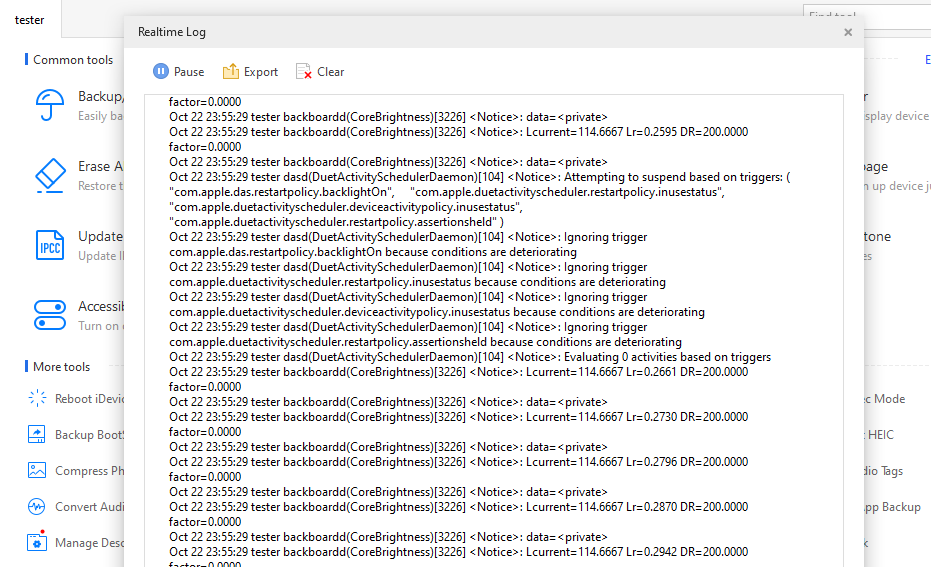
이밖에 Open SSH Tunnel이 있는데
후에 ssh를 통해 접근해 본다.
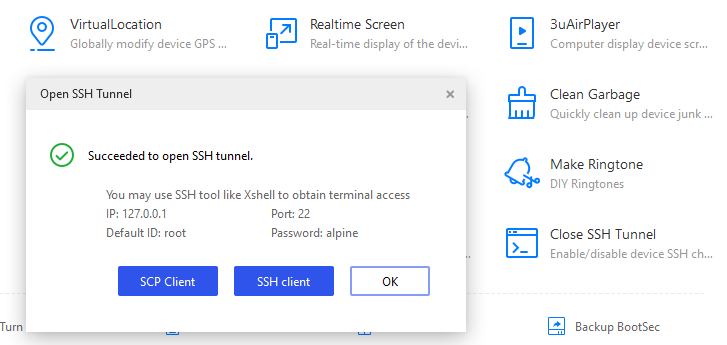
# 내용 및 일부 이미지 출처
: 보안프로젝트 김태영 팀장 iOS 모바일 앱 모의해킹(기초) 강의 PDF